从外观上看,Deluge BitTorrent 客户端可能像一辆老式的大众甲壳虫,但一旦打开引擎盖......它就像一台法拉利引擎。
一旦你学会像专业人士一样优化 Deluge,你就能迅速将它从一个简单、轻便的 BitTorrent 客户端变成最强大的 Torrenting 工具。我们的许多 Seedbox 客户选择 Deluge 作为他们最喜欢的客户端,因为它可靠、方便且易于使用。
以下非官方终极指南将教你如何像专业人士一样优化 Deluge 这个 BitTorrent 客户端。您将学会如何设置 Deluge、如何快速、匿名地使用它以及如何排除故障。
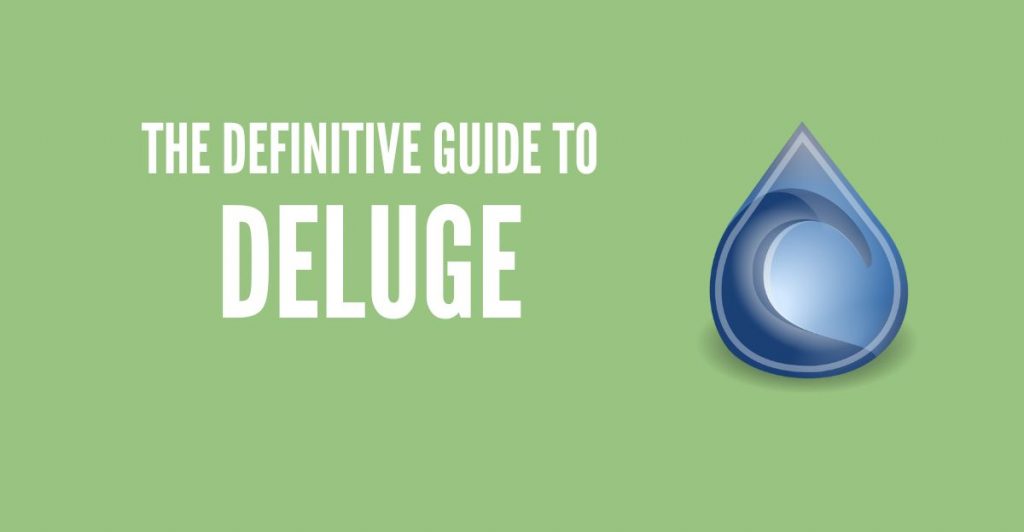
免责声明: 免责声明:本材料仅供参考。它并不构成对任何活动(包括非法活动)、产品或服务的认可。在使用我们的服务或依赖此处的任何信息时,您全权负责遵守适用的法律,包括知识产权法。对于因以任何方式使用我们的服务或此处包含的信息而造成的损害,我们不承担任何责任,除非法律明确要求。
目录
1.什么是大洪水?
Deluge 是一款功能齐全的跨平台 BitTorrent 客户端,可在 Linux、Windows、macOS、BSD Unix 等操作系统上运行。它是开源的、100% 免费的、无广告的(而非 BitTorrent 和 uTorrent).
Deluge 是严肃的洪流用户中最好的客户端之一,原因很简单,因为它轻便、可高度定制且速度快。它可以进行高度定制,以满足最难取悦的洪流用户的需求。借助可编程模块(或插件),您可以实施不同的软件补充,将 Deluge 的功能提升到一个新的水平。
这会让你很开心: Deluge 不附带不必要的扩展和广告、 因此资源消耗低、运行速度快、外观漂亮!这款 Torrenting 软件既可以作为独立桌面运行,也可以作为 客户服务器 应用。在 瘦客户端模式当您从任何其他平台远程连接到用户界面(WebUI)时,一个守护进程会处理所有 BitTorrent 活动,并在您的机器后台运行。
a.Deluge GTK 桌面用户界面与 Deluge Web 用户界面:它们有什么区别?
Deluge GTK 桌面用户界面是一种传统的图形用户界面,可在桌面环境中本地运行。另一方面,Deluge Web UI 是基于 Web 的界面,可通过 Web 浏览器访问。二者都是 Deluge BitTorrent 客户端的一部分,共享相同的底层代码和功能。
b.最新的 Deluge 版本有哪些变化?
Deluge 的最新版本是 2.1.1。适用于 Linux、Windows 和 Mac OS X。 以下是最近发布的软件中最关键的更改摘要:
- 版本 2.1.1(2022 年 7 月 10 日): 该版本包含多个错误修复,包括修复通过磁铁添加的跟踪器丢失问题,以及支持处理带有跟踪器层级的磁铁。
- 版本 2.1.0(2022 年 6 月 28 日): 该版本删除了对 Python 2 的支持,并提高了 libtorrent 的最低要求。该版本还增加了对 SVG 跟踪器图标的支持,并修复了 Web UI、Gtk UI 和控制台 UI 中的几个错误。
- 2.0.5 版(2021 年 12 月 15 日): 该版本修复了导致 Web UI 屏幕空白的 js 压缩错误,并消除了错误的翻译缺失警告。
- 2.0.4 版(2021 年 12 月 12 日): 该版本包括针对打包、Gtk UI、Web UI、控制台 UI、核心、文档、统计插件、通知插件、自动添加插件和执行插件的错误修复和改进。
有关 Deluge 版本的更多信息,请查看 版本说明.
2.在哪里下载 Deluge?
没有比 Deluge 官方网站更好的下载 Deluge 客户端的地方了。 在此下载 Deluge 最新版本(2.1.1):
在哪里下载 Deluge 的源代码? 一般来说,开源软件是安全的,可以保护用户隐私,并且不包含任何恶意代码。如果您想从源代码安装 Deluge,请使用以下 Deluge Git Repository 下载链接: https://github.com/deluge-torrent/deluge
3.洪水:利与弊
Deluge BitTorrent 客户端具备典型 torrent 客户端的所有基本功能。您会发现,如果客户端缺少某些功能或修复等,社区中迟早会有人制作插件或修复错误。
a.专业人士。
- Deluge 是开源和免费的。
- 它没有广告。
- 可改善其功能的插件和扩展。
- Deluge 超轻。
- 它可以使用 MSE/PE 或信息流加密 BitTorrent 流量。
- 它非常便于携带,可以安装在 USB 上直接运行。
- Deluge 具有所有基本的洪流功能,如 DHT、PEX、优先级、磁链接等。
- 它有一个图形网络和命令行界面(带守护进程)。
- 它允许通过 UPnP、NAT-PMP 和 NAT 自动映射端口,以进行路由器配置。
b.缺点
- 无法覆盖队列设置或 "强制启动 "下载。
- 没有内置搜索引擎。
- 默认情况下,在下载过程中无法串流媒体文件。但有一种方法可以流式传输视频。使用一个名为 洪水流淌.
- 磁 URL 功能有限。在下载开始之前,无法获取磁铁链接中有关 torrent 内容的信息。
- 默认情况下没有超级播种设置。但您可以应用 插件 来解决这个问题。
- 它不允许跟踪器交换功能。
- 缺乏网络种子支持
- 无法共享带有嵌入式跟踪器的文件。
- 与其他客户端相比,"恶魔 "需要消耗大量的 CPU 资源。
4.如何安装 Deluge?
下载 Deluge 时,您会发现有多种不同的平台可供选择。
如前所述,截至 2024 年 1 月,当前的 Deluge 版本(2.1.1)可用于 Linux、Mac OS X 和 Windows。
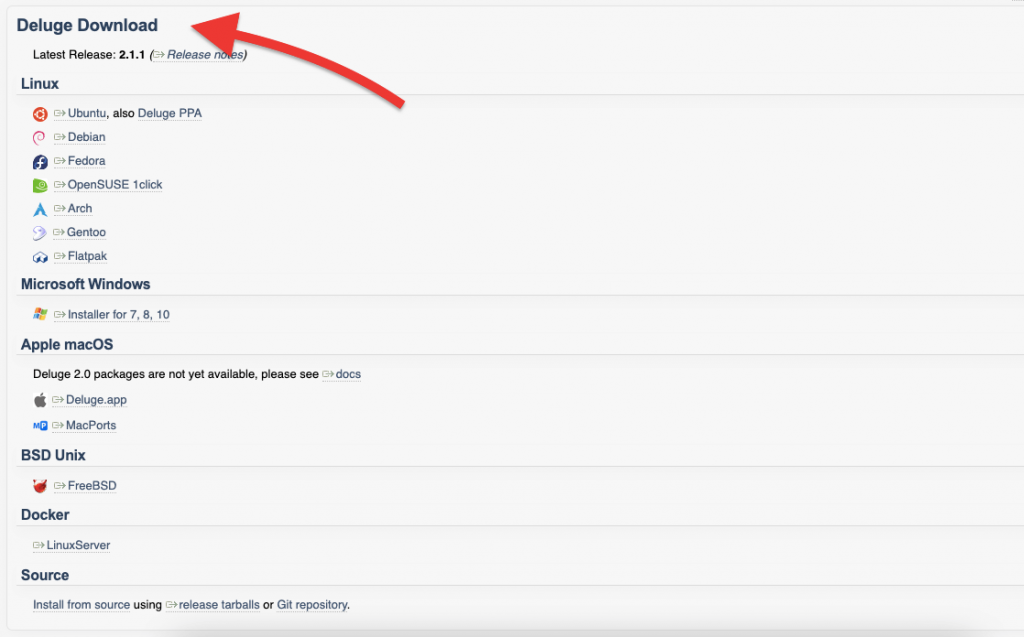
下载正确的版本,然后按照下一步说明设置 Deluge。
a.如何在 Ubuntu 上安装 Deluge 客户端?
官方 Ubuntu 软件源中包含 Deluge,因此您可以使用该命令从终端安装 Ubuntu:"sudo apt-get install deluge."不过,请注意这些软件源可能已经过时,因此我们建议使用 PPA 软件源。
- 发出以下命令
|
1 2 |
苏都 适切-获取 更新 苏都 增加-适切-知识库 ppa:洪水-团队/ppa |
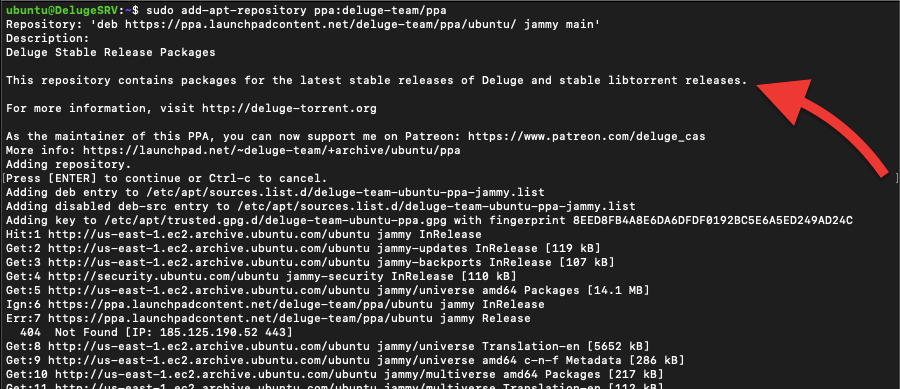
注意: 如果您看到错误"E: 版本库'https://ppa.launchpadcontent.net/deluge-team/ppa/ubuntu jammy Release' 没有 Release 文件。"和 Err:7 https://ppa.launchpadcontent.net/deluge-team/ppa/ubuntu jammy Release 404 Not Found [IP: 185.125.190.52 443],因为在安装时恰好使用了该版本库,那么很可能是该版本库暂时不可用,或者软件包列表被移除或转移到了其他位置。
|
1 |
苏都 适切-获取 安装 洪水 |
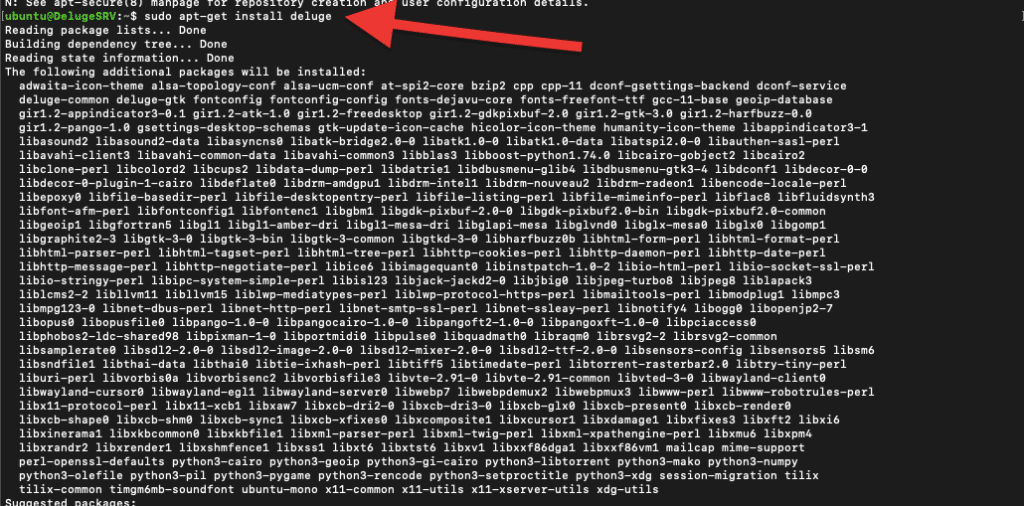
用以下命令检查已安装的版本
|
1 |
苏都 洪水 --版本 |
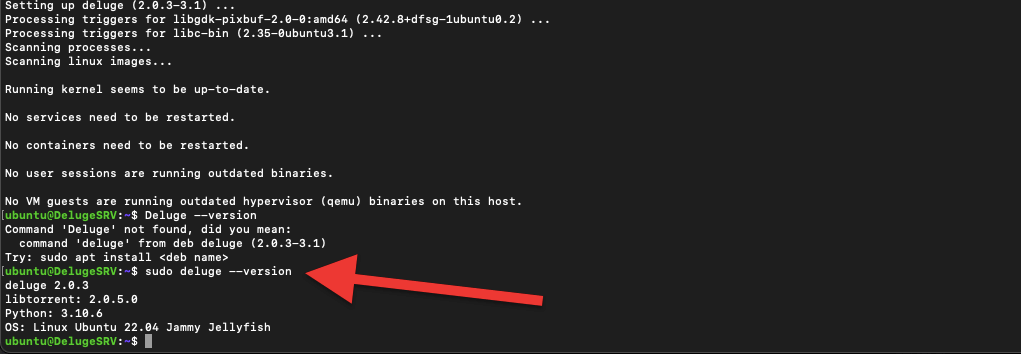
从上面的输出中可以看出,我们得到的版本是 deluge 2.0.3(不是最新版本)。
b.在 Windows 上设置 Deluge。
在 Windows 上安装 Deluge 非常简单。如果它不是从 deluge-torrent.org 下载的,你可能需要对其进行恶意软件扫描。检查其大小和开发公司。正如你可能已经注意到的,我们正在安装 Deluge 2.1.1。
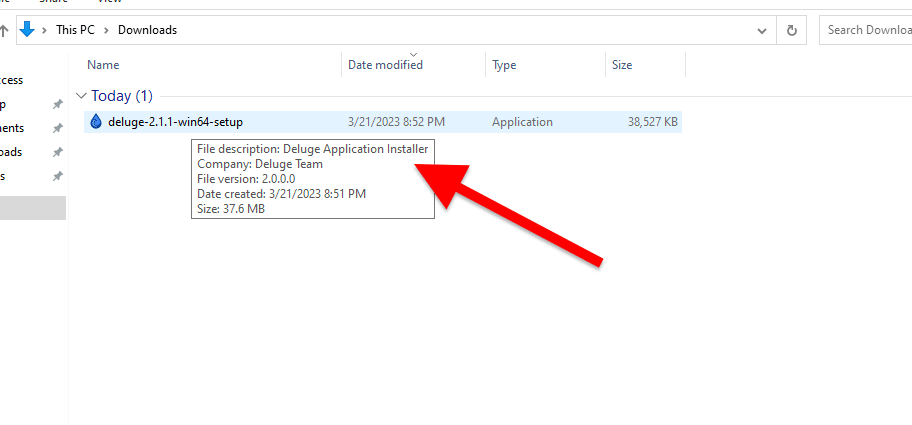
- 下载并检查完毕后,运行可执行文件(.exe)。
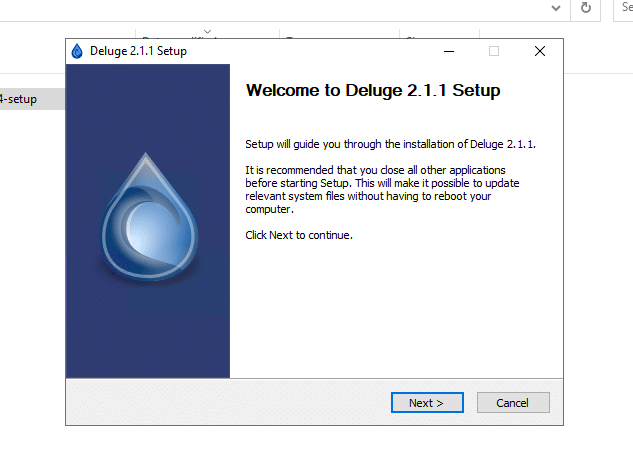
- 接受许可协议。
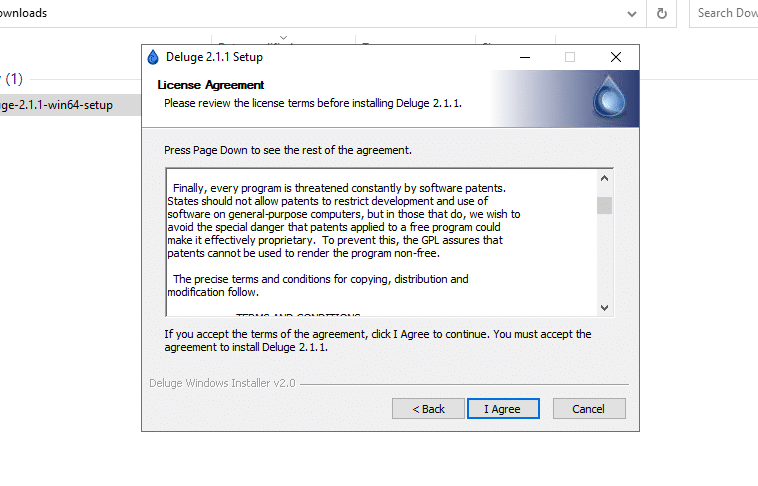
- 下一步,选择 Deluge 安装的组件。如果同时选择了这两个组件,您下载的任何洪流文件都将自动与 Deluge 关联,任何磁铁链接都将用 Deluge 打开。
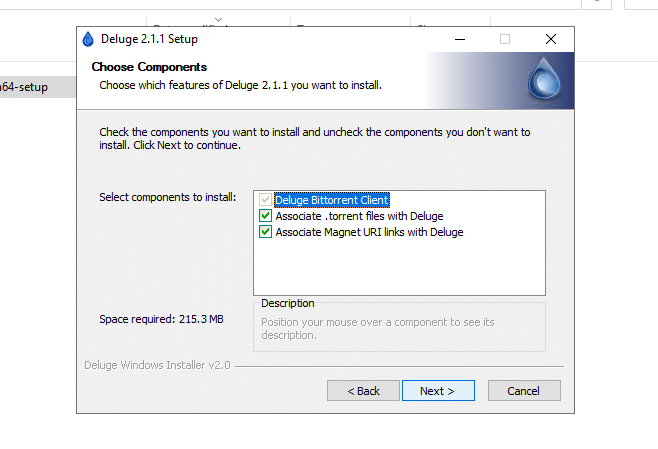
- 如果您有其他 torrent 客户端(如 uTorrent),并希望让该客户端处理磁铁 URL 或 torrent 文件,请在此处选择。例如,让 uTorrent 接收所有 .torrent 文件,让 Deluge 接收所有磁铁链接。
- 下一步,选择安装位置并单击 "下一步"。
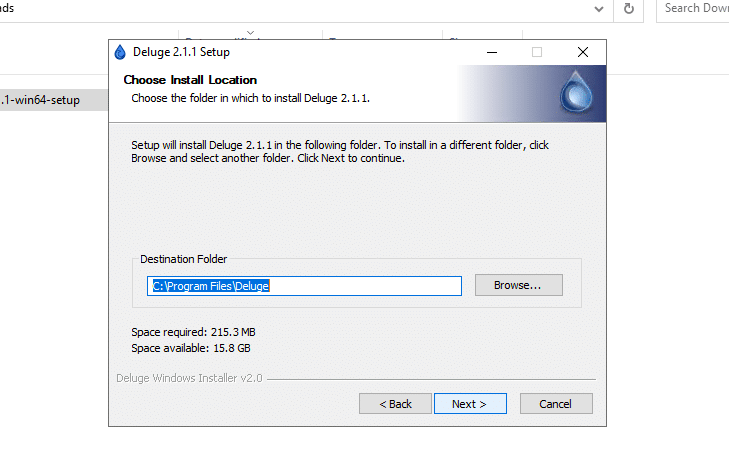
- 保持默认或选择开始菜单文件夹。点击安装。
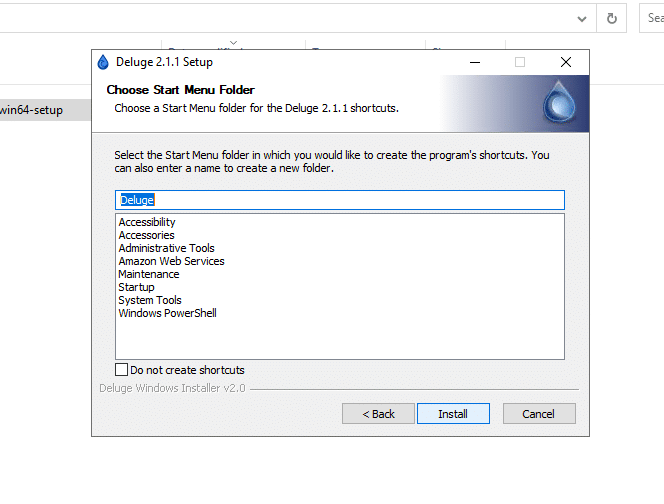
- 开始安装。
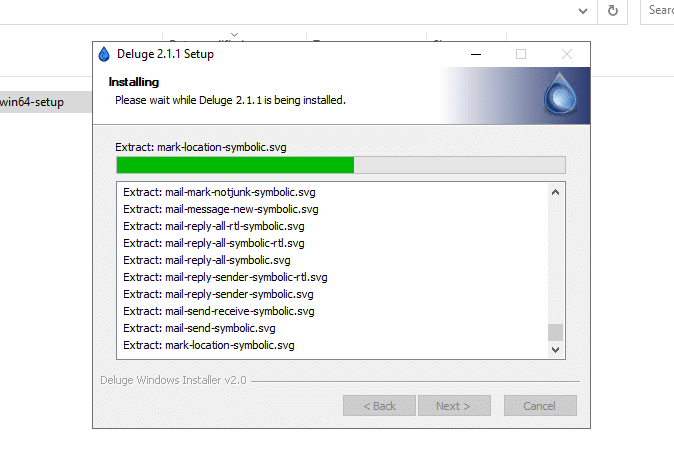
- 就这样......安装完成。
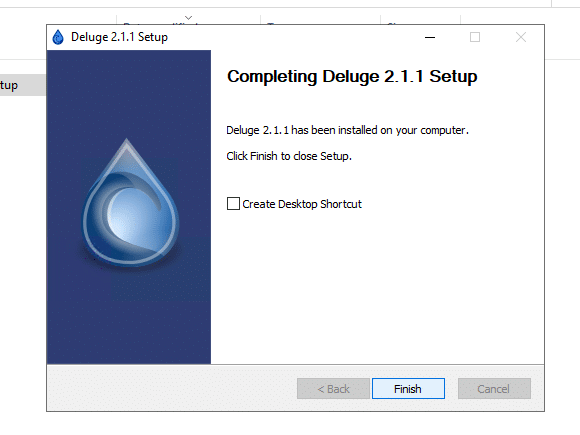
- 您可能会遇到以下来自防火墙的 Windows 安全警报。防火墙保护您的计算机不受来自 Deluge 等应用程序的不信任(或信任)流量的影响。"允许访问",这样您就可以在任何地方(尤其是公共网络)运行 Deluge。
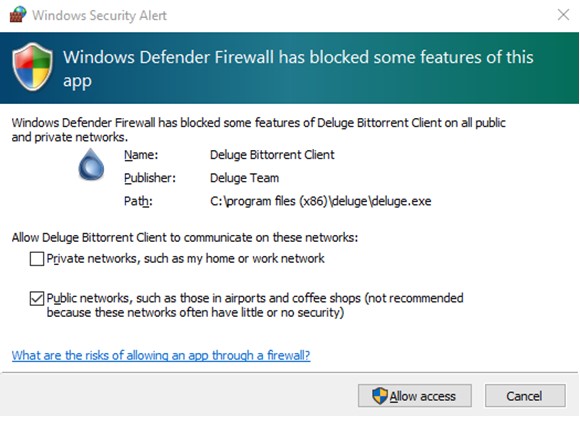
c. 如何在 Ubuntu 服务器上安装无头服务?
如前所述,Deluge 可作为服务器(守护进程或后台进程)和用户界面(GTK 或 WebUI)使用。
Deluged 可在电脑上运行,方便用户使用 Deluge BitTorrent 客户端进行文件共享。它是 Deluge BitTorrent 客户端的核心部分,在后台运行,没有任何图形用户界面。它管理文件的下载和上传,并提供一个基于网络的界面,用户可以访问该界面来管理他们的下载和上传。 您可以将 Deluge 服务器软件作为无头服务运行,并从其他机器上对其进行控制。
如何在 Ubuntu 服务器上安装无头服务器?
- 在安装无头服务之前,您需要设置服务器。
- 创建 "Deluge "用户和组。将该用户创建为系统用户,将其主目录作为 Deluge 的主目录。
- 添加一个名为 "deluge "的系统用户,其主目录为"/var/lib/deluge",主用户组为 "deluge",可以使用以下命令:
|
1 |
苏都 useradd -r -m -d /变异/lib/洪水 -s /我们/网盘/糯米 -g 洪水 洪水 |
- 获取 Deluge 目录并设置其用户所有权(使用递归)。
|
1 |
苏都 编译 -R 洪水:洪水 /变异/lib/洪水 |
- 要安装无头/服务器版并检查其版本,请执行以下命令。
|
1 2 3 |
苏都 适切 更新 苏都 适切 安装 汹涌 汹涌 --版本 |

- 要安装 Deluged 控制台和网络接口(如果尚未安装),请执行以下命令。
|
1 2 |
苏都 适切 安装 汹涌 洪水-游戏机 苏都 适切 安装 汹涌 洪水-网页 |
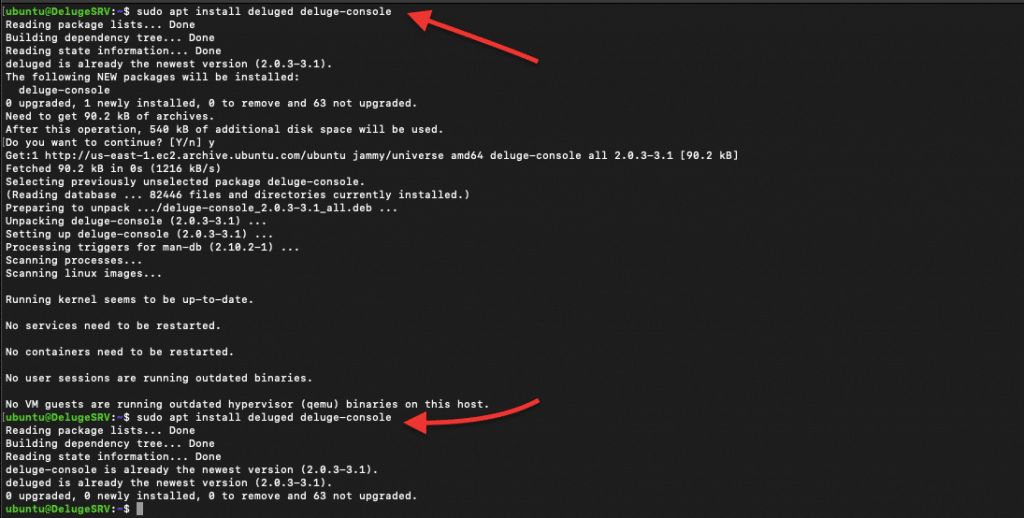
- 此外,您还需要为 deluge 用户配置权限,将其添加到身份验证文件中。找到位于(.config/deluge/auth)的 auth 文件,打开并为用户添加一个条目。
- 现在,让我们从 deluge 控制台启用远程连接。这将允许 deluged 接受来自远程计算机(本地主机除外)的连接。
|
1 |
苏都 洪水-游戏机 "config allow_remote" |
- 默认情况下,Deluge 守护进程是禁用的。让我们启用并启动它。
|
1 2 |
苏都 systemctl 启动 汹涌 苏都 systemctl 以便 汹涌 |
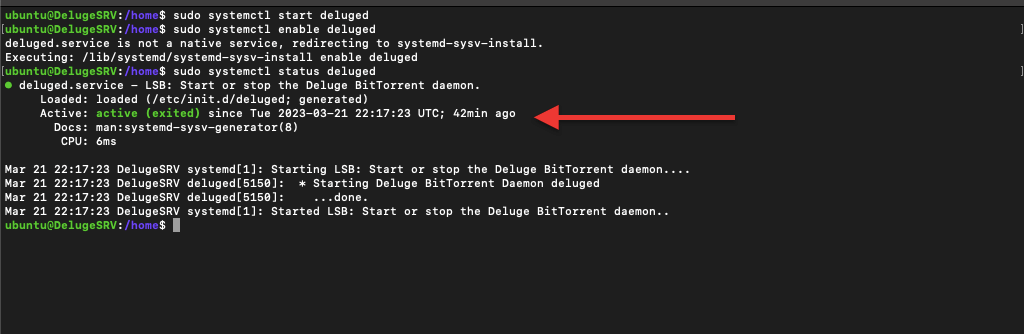
更新 Deluge 无头安装。
如上一节所述,Ubuntu 官方软件源中包含 Deluge。但你仍然需要使用最新的 Deluge 版本,因为 Ubuntu 软件源可能已经过时。请使用 Deluge PPA 版本库,其中包含最新的 Ubuntu Deluge 版本。
|
1 2 3 |
苏都 增加-适切-知识库 ppa:洪水-团队/稳定 苏都 适切 更新 苏都 适切 安装 汹涌 洪水-网页 洪水-游戏机 |
d. 确认安装。
现在,让我们确认 "deluged "和 "deluge-web "的安装。我们还将使用 "which "命令检查这两个二进制文件的安装路径。执行以下命令
|
1 2 3 |
苏都 适切-获取 安装 汹涌 洪水-网页 其中 汹涌 其中 洪水-网页 |
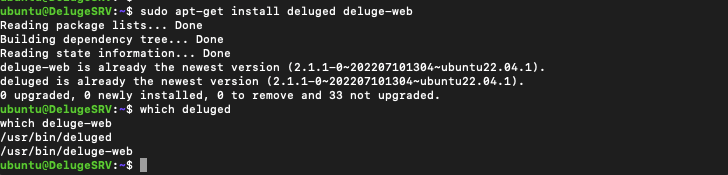
如果 "which "命令没有返回任何输出结果,则说明系统上没有安装 Deluge 软件包,或者 Deluge 软件包不在系统的 PATH 中。在这种情况下,您可以尝试使用上述命令重新安装软件包。
检查用户和组
使用以下命令检查用户和组。最后一条命令将显示 "deluge "用户所属的组(如果已创建该组)
|
1 2 3 |
$ 猫 /等等/密码 $ 猫 /等等/组 $ 组别 洪水 |
检查 Deluge 服务。
如果您安装了 Deluge Web,请启动(并检查)该服务。
|
1 2 |
$ 苏都 systemctl 启动 汹涌 $ 苏都 systemctl 启动 洪水-网页 |
|
1 2 |
$ 苏都 systemctl 地位 汹涌 $ 苏都 systemctl 地位 洪水-网页 |
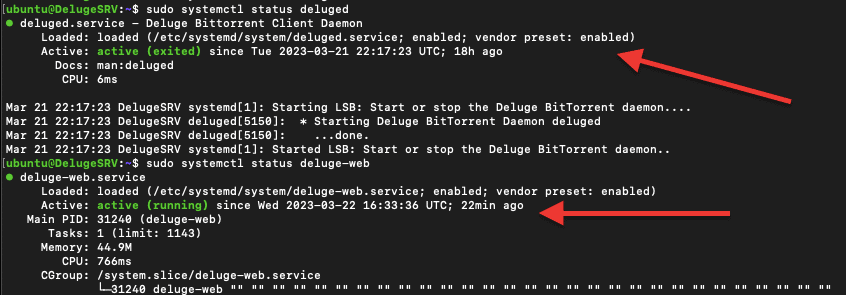
注意: 可能需要配置 Linux 的 systemd 服务(用于 deluged 和 deluge-web)。配置该服务不在本指南的讨论范围之内,但您可以按照以下步骤进行配置 Deluge 官方文档 来创建和配置这些服务。
5.如何使用 Deluge。
a.登录 Deluge Web-UI 控制台。
在下面的示例中,我们将登录远程 Deluge WebUI 控制台。
在本指南中,我们将使用 Deluge WebUI 的截图来介绍如何使用 Deluge。 请注意,Deluge Web-UI(远程访问)和 Deluge(GTK 桌面应用程序)的设计略有不同。
让我们通过网络浏览器访问 Deluge WebUI:
- 打开浏览器,访问以下网址: http://localhost:8112
- 如果从网络上的其他机器访问 WebUI,请将 "localhost "替换为运行 Deluge 守护进程的机器的 IP 地址。
- 例如 Rapidseedbox 提供已安装的 Deluge 服务器,您只需 凭证 和 IP 地址,只需使用浏览器即可从任何地方访问 deluge。
- 找到 Deluge 客户端的 URL。它的格式如下 https://111.222.333.444/deluge/.
- 导航至此链接,系统将提示您输入证书,如下图所示:
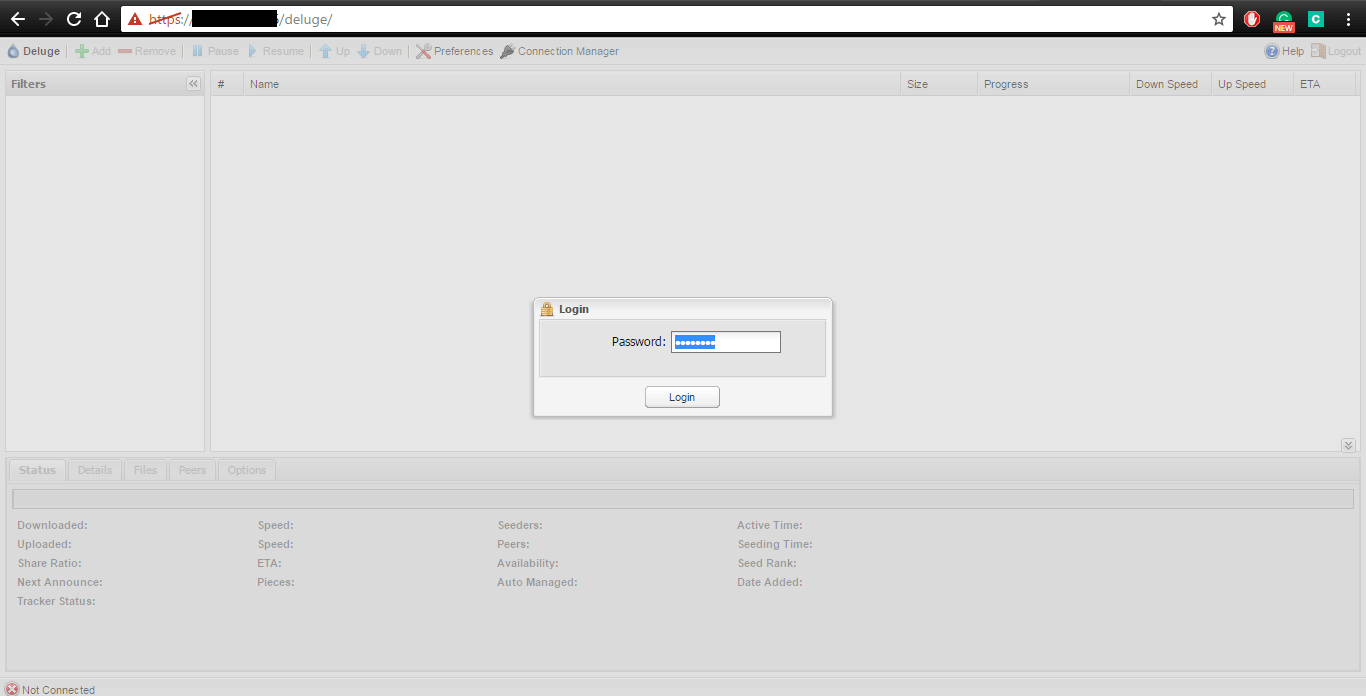
- 连接管理器 将打开。选择本地主机,然后单击 "连接 "按钮、 如下图所示。
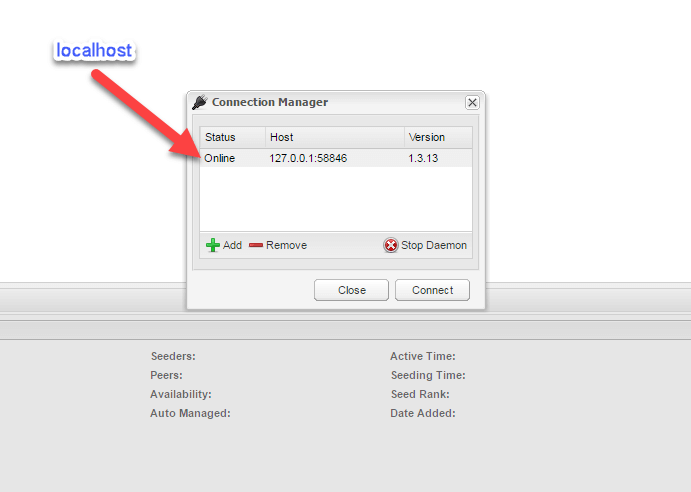
- 登录成功后,您将看到 Deluge WebUI 控制台。
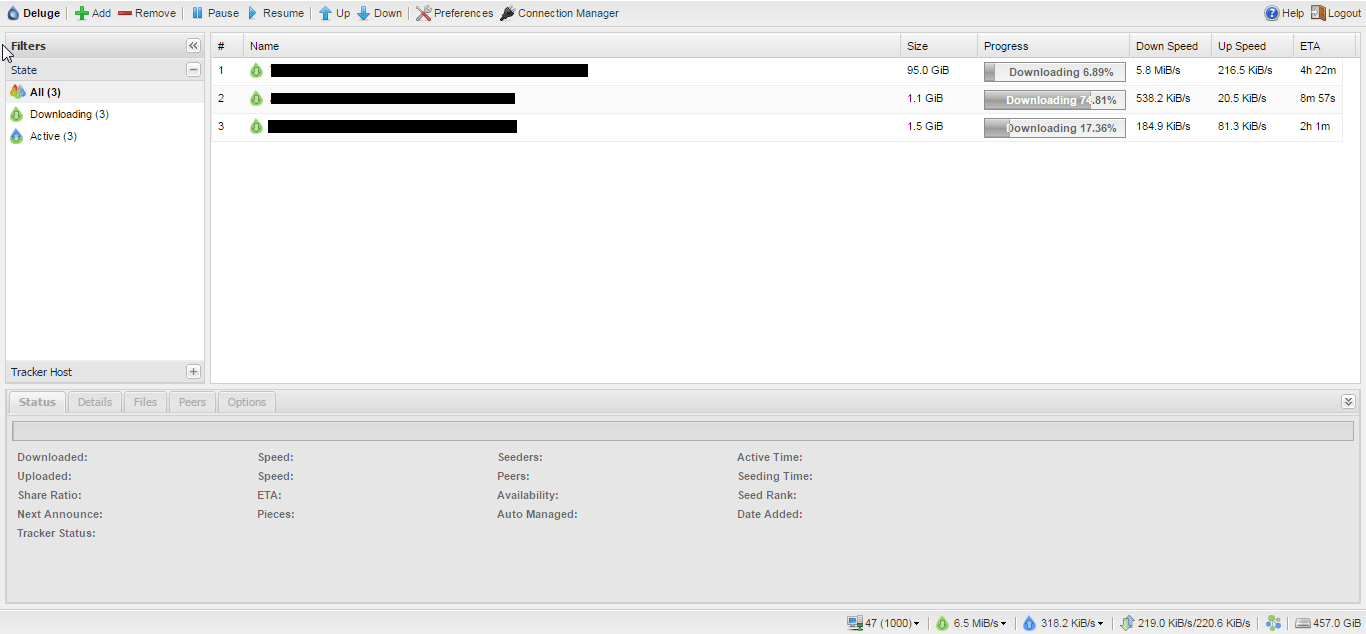
b.菜单栏。
- 菜单栏是 WebUI 最引人注目的功能之一。我们将逐步解释每个按钮的用途。

那么,让我们开始解释每个按钮的作用吧!
- "添加" 按钮用于 添加 Torrents.
- "删除" 按钮。通过这个按钮,我们可以 删去 单个或多个 Torrent。
- "暂停" 按钮 暂停 Torrents.
- "简历" - 按钮的作用是 简历 下载/上传您的 torrent/torrent。
- "向上" 增加 跟踪订单 以及正在使用的跟踪器的优先级。
- "向下" 减少 跟踪订单 以及正在使用的跟踪器的优先级。
- "首选项" 按钮,在这里我们可以更改所有 设置.
- "连接管理器" 使用此按钮添加新连接并开始 洪水守护进程.
- "帮助" 按钮。单击此按钮访问 Deluge 官方支持页面。
- "注销" 使用此按钮注销当前用户会话。
c.如何在 Deluge 中加载 torrent?
您可以通过两种方式加载洪流:通过 URL 磁铁链接或使用 .torrent 文件。
- 要以这两种方式中的任何一种添加洪流,请单击 "添加 "按钮,然后会弹出一个窗口,如下图所示:
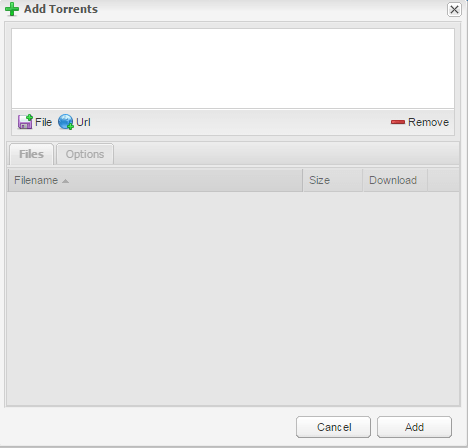
- "文件"- 使用此按钮,您可以浏览目录中的 .torrent 文件并将其添加到 Deluge 中。
- "URL"--使用此按钮,您可以添加要下载的 torrent 的 URL 磁铁链接,并将其添加到 Deluge 中。
- "文件 "选项卡 - 这将显示 torrent 文件包含的所有文件。
- "选项 "选项卡 - 在此选项卡中,您可以设置下载目标文件夹以及 "最大下载 "和 "最大上传 "速度。
- "删除 "按钮 - 从添加窗口中删除已添加的洪流。
选择 "添加文件 "或 "添加 URL "后,我们的洪流文件将开始下载,如下图所示:

d. 如何使用 Deluge GUI 创建洪流?
您不能使用 Deluge WebUI 客户端创建洪流文件。相反,您必须使用 Deluge GUI 客户端、瘦客户端或 Deluge GTK.要创建洪流,请打开 Deluge 客户端或连接到托管 Deluge 的远程服务器。
- 打开 Deluge 后,转到左上角的 "文件 "选项卡,选择 "创建 Torrent"。
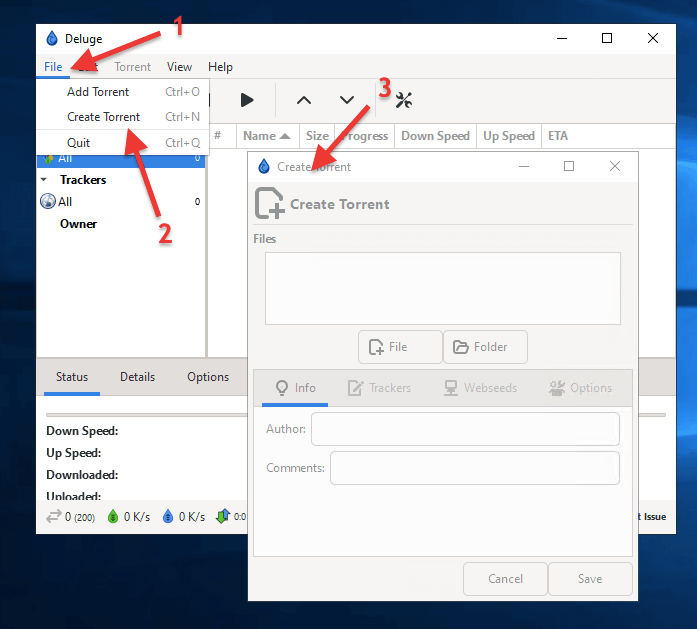
- 这时会弹出一个 "创建 Torrent "窗口。输入文件路径或文件夹以及信息、跟踪器、网络种子和其他选项。
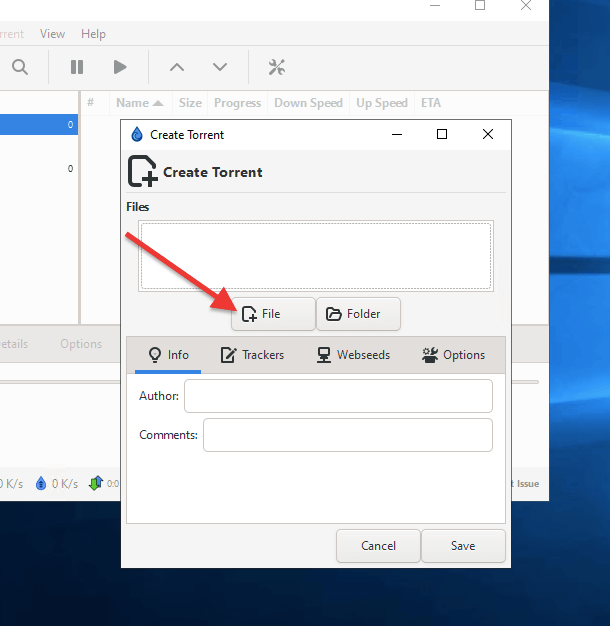
如何使用 Deluge GTK 的 "创建 Torrent "功能?
下面简要介绍 "创建 torrent "面板中的选项。
- "文件" - 使用此按钮,您可以浏览目录中要创建 torrent 的文件。
- "文件夹" - 使用此按钮,您可以浏览目录中可以创建 torrent 的文件夹。
- "信息" - 使用此选项卡,您可以为洪流文件添加 "作者 "和 "评论 "等信息。
- "跟踪器" - 此选项卡将跟踪器添加到您正在创建的 torrent 文件中。
- "网络种子" - 在创建洪流时,将网址的位置添加到托管文件中。
- "选项" - 在此选项卡中,您可以为洪流文件设置 "私人标志",并设置您希望洪流文件的 "文件大小"。
- "保存" - 创建时保存您的洪流。
e.主控制面板
选择某个洪流(如图所示)后,您会在底部看到与该洪流相关的所有信息。
- 您将看到以下选项卡:状态、详细信息、文件、同行和选项。所有选项卡都显示实时指标。
- 此处显示的信息便于跟踪已加载的 Torrent。
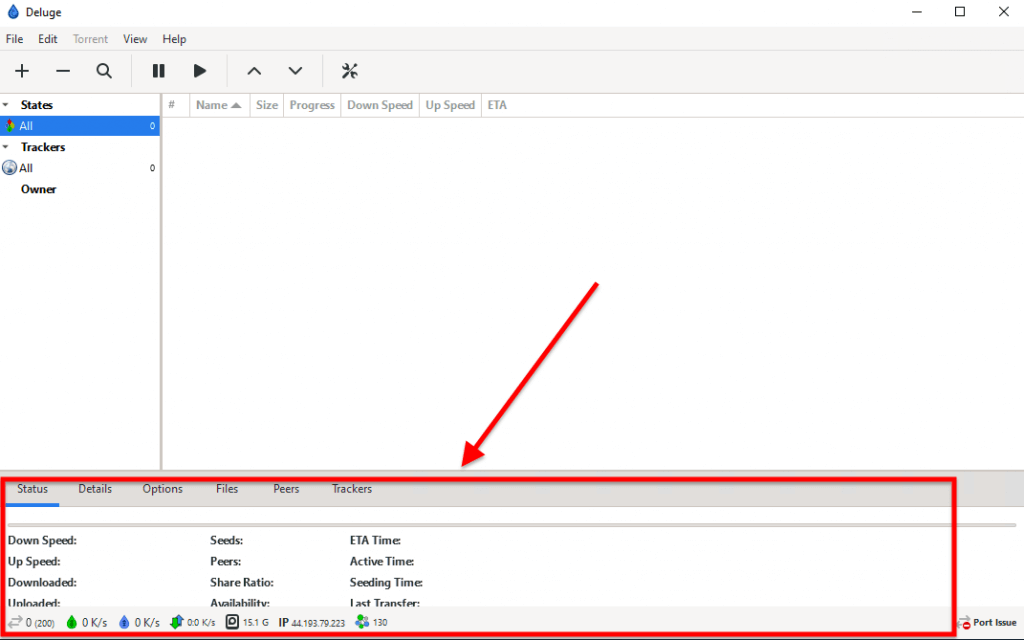
状态 "选项卡。
在 "状态 "选项卡中,我们可以找到相关信息:
- "已下载" - 显示当前正在下载的数据量。
- "速度(下载)" - 显示下载速度
- "已上传" - 显示上传了多少数据。
- "速度(上传)" - 显示上传速度。
- "播种者" - 显示有多少播种者已连接。
- "同行" - 显示同行的连接程度。
- "活动时间" 显示特定 torrent 文件的活动时间。
- "播种时间" 显示特定洪流文件的播种时间。
- "股份比例" - 上载数据量除以下载数据量计算得出的比率。
- "ETA- Torrent 下载文件所需的预计时间。
- "跟踪器状态" - 显示跟踪器 URL 和状态信息。
- "件" 显示洪流文件被分成了多少块以及它们有多大。
详细信息 "选项卡
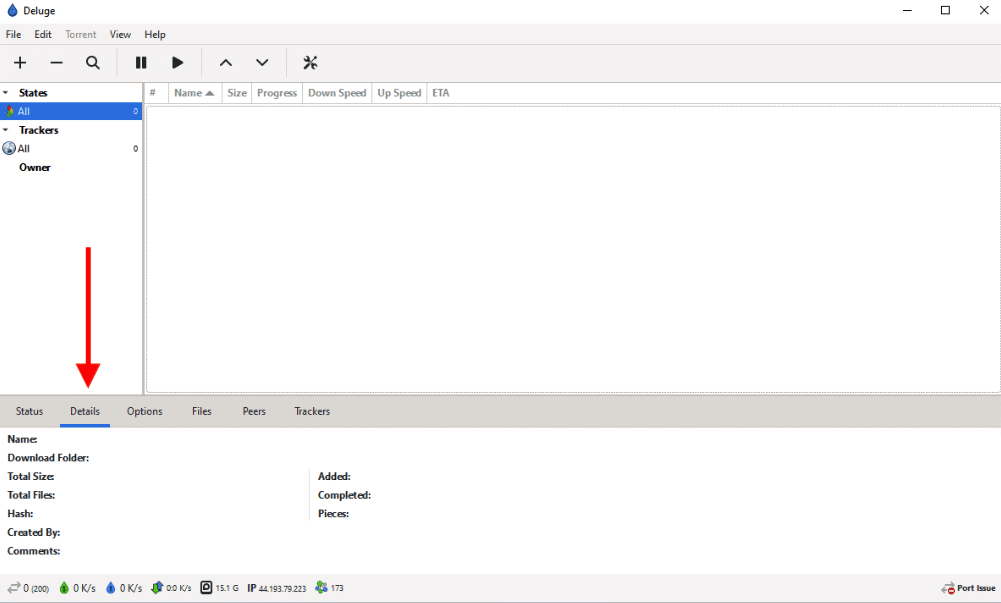
- "姓名" - 洪流文件的名称。
- "哈希" - 洪流文件的散列表示。
- "路径" - 数据路径
- "总面积" - 下载后洪流文件的总大小。
- "#文件" - 洪流文件中的文件数。
- "评论" - 对创建的洪流文件的作者进行评论。
- "状态" - 洪流文件的状态。
- "跟踪器" - 从哪里下载洪流文件的跟踪器。
文件 "选项卡
在 "文件 "选项卡中,我们可以找到有关 torrent 数据中特定文件的信息。在这里,你可以看到文件的名称、大小、进度和优先级。
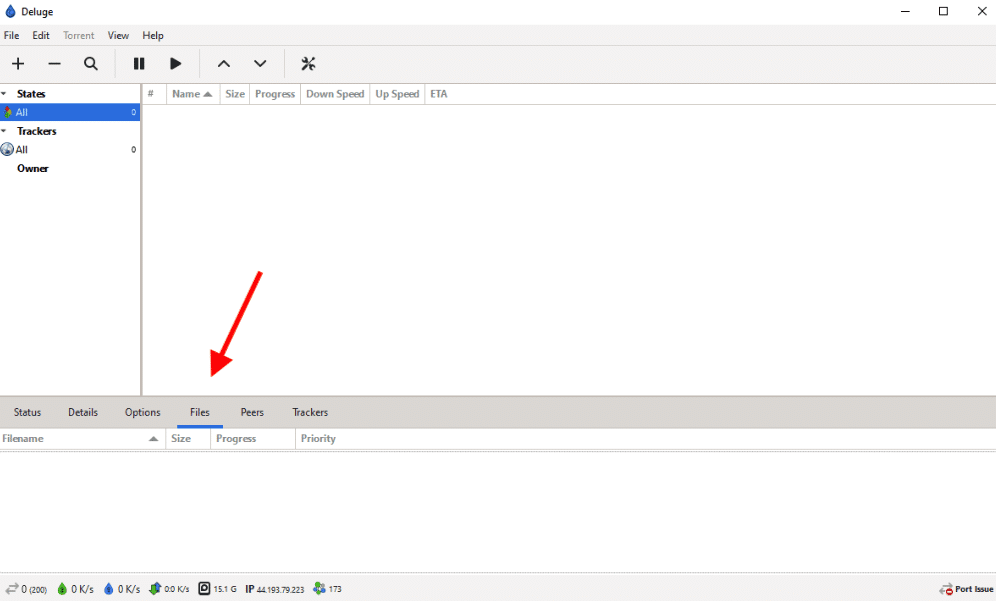
同行 "选项卡
同行 "选项卡显示已连接同行的实时信息、其公共 IP 地址、国家、速度、洪流客户端等。 如果你不想让其他人在 "同行 "选项卡中看到你的 IP 地址,那么可以使用匿名下载方式,例如 种子盒子, 虚拟专用网络或 代理 是个好主意。
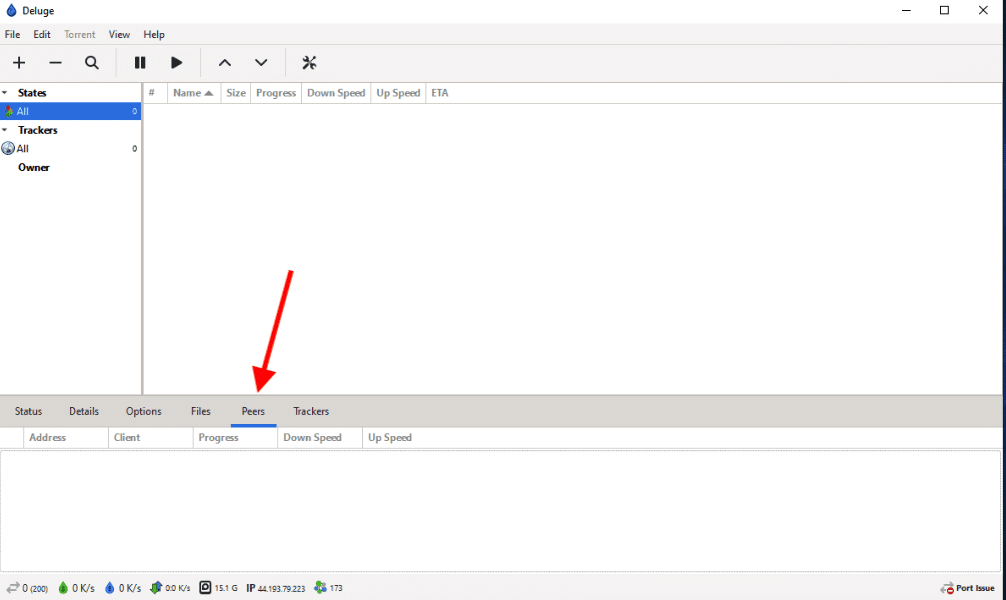
选项 "选项卡
您可以在选项选项卡中配置与 torrent 文件相关的不同参数。您可以看到三个选项配置组:"带宽," "排队"和"一般情况"而被自动禁止使用 torrent 跟踪器。
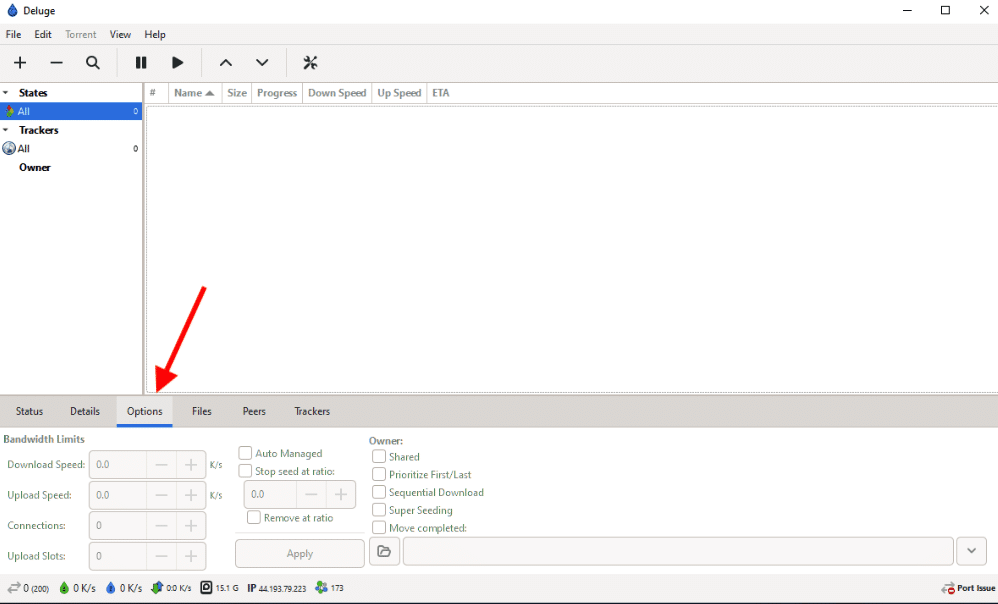
带宽
- "最大下载速度"- 在这里,您可以设置洪流的最大下载速度。
- "最大上传速度"- 在这里,您可以设置洪流的最大上传速度。
- "最大连接数"- 设置洪流文件的最大连接数。
- "最大上传插槽数"- 设置洪流文件的最大上传插槽数。
排队
- "自动管理"--在 torrent 完成时自动管理您的比率和下载位置。
- "按比率停止播种"- 达到可手动设置的特定比率时,自动停止播种。
- "按比率删除"- 当洪流文件达到您可以手动设置的特定比率时,从客户端删除洪流文件。
- "移动已完成"--下载数据文件时,可以设置文件传输到的目录。
一般情况
- "优先级第一/最后"- 为正在下载的 torrent 文件设置优先级。
- "编辑跟踪器"- 编辑下载数据的跟踪器。
f.底部菜单栏说明
底部菜单栏始终显示重要信息。
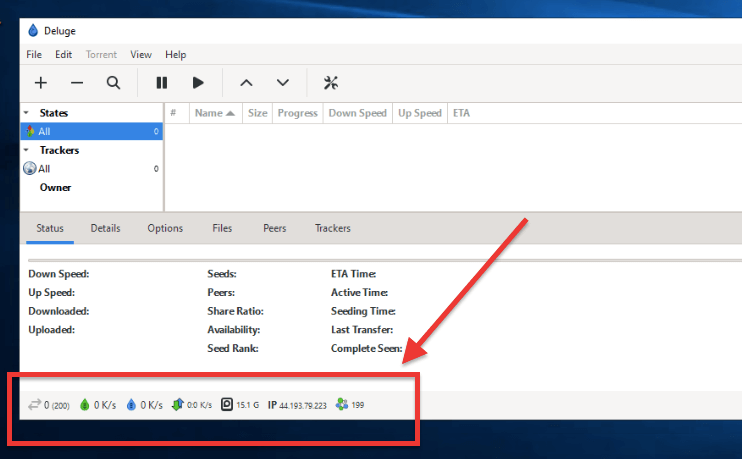
- 连接数(上限): 显示 Deluge 与 torrent 网络中其他对等点建立的活动连接数。
- 下载速度(限制): 此图标以千位/秒(Kbps)为单位显示洪流的当前下载速度。
- 上传速度(限制): 此图标以千位/秒(Kbps)为单位显示洪流的当前上传速度。
- 协议流量(下:上): 洪流客户端分别下载和上传的数据量。数值以每秒千字节(KB/s)为单位显示,并用冒号(:)分隔。
- 可用磁盘空间: 此图标显示正在下载 torrent 数据的驱动器上可用的可用磁盘空间大小。此信息有助于避免在下载大型文件时耗尽磁盘空间。
- 外部 IP 地址: 此图标显示运行 Deluge 客户端的计算机的公共 IP 地址。
- DHT 节点: 这显示了 Deluge 发现的、当前连接的分布式散列表 (DHT) 节点的数量。
专业建议 作为最佳实践,建议不要将硬盘填满到 100%,以防止洪流客户端冻结和崩溃。
g.左侧菜单
左侧菜单可快速访问已加载的 Torrent 信息。它显示当前活动洪流的状态,如下载、播种、暂停、检查、错误等。此外,左侧菜单还显示有关跟踪器和 Torrent 所有者的信息。
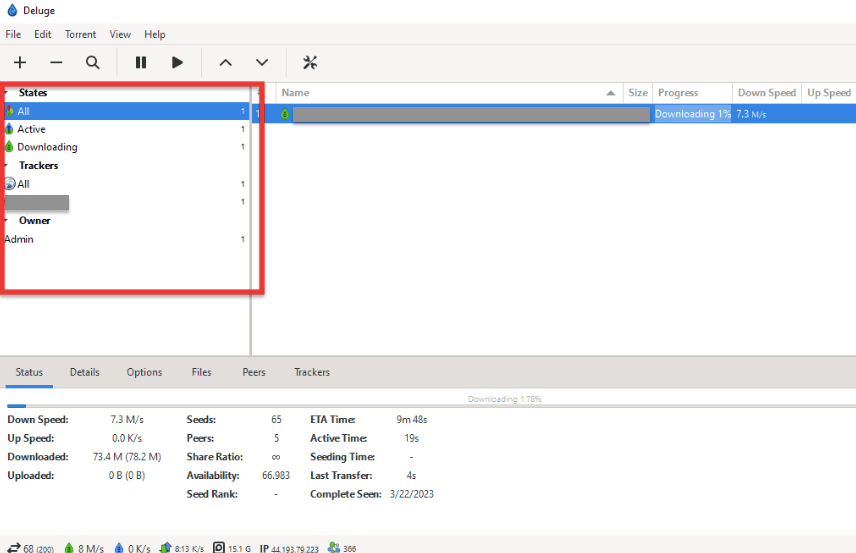
- "全部"- 已加载的 Torrent 总和。
- "正在下载"- 当前正在下载的 Torrent 总和。
- "播种"- 已完成下载和播种的 Torrent 总和。
- "暂停" - 所有暂停的 Torrent。
- "正在检查"- 客户端正在检查的所有 Torrent。
- "错误"- 所有因活动错误而无法下载/播出的 Torrent。
- "跟踪器"- 显示当前加载的跟踪器。
6.优化 Deluge 用户体验的技巧。
a.整理您的下载。
下载次数多了之后,您的下载文件夹可能会变得杂乱无章。现在是时候对其进行整理并配置 Deluge 以继续保持秩序了。请按照以下说明管理下载:
- 转到 "编辑">"首选项"(或 Ctrl+P)>"下载
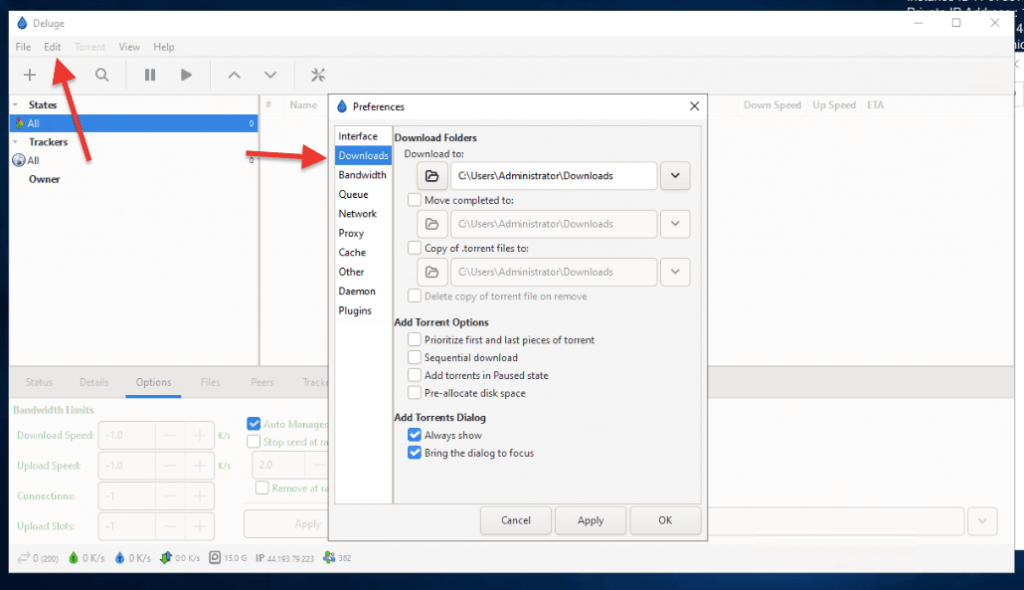
- 默认情况下,Deluge 会将您的所有下载保存到 "下载 "文件夹。为便于整理,您应将其更改为首选位置。
- 在 "下载文件夹 "中,选择需要下载所有内容的文件夹。它可以是媒体、内容、电影文件夹或任何你命名的文件夹。 您会注意到以下设置:"下载到"、"移动完成到:"、"将 .torrent 文件复制到 "和 "添加 Torrent 选项"。
- "下载到": 通过此设置,您可以在计算机上指定希望 Deluge 下载 Torrent 的位置。
- "移动到": 通过此设置,您可以指定计算机上希望 Deluge 移动已完成 Torrent 的位置。
- "将 .torrent 文件复制到": 此设置可让您指定计算机上希望 Deluge 为每次下载保存 .torrent 文件副本的位置。
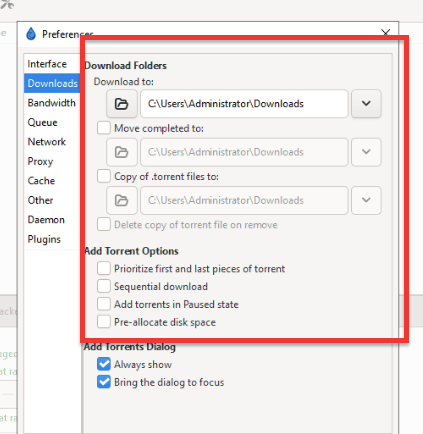
b.为远程管理设置 Deluge 瘦客户机。
要为远程访问设置 Deluge,必须先配置远程服务器。 Deluge 守护进程或 "Deluged "可安装在中央服务器上,这样其他计算机就可以通过任何 Deluge 客户端(如桌面应用程序或 WebUI)远程访问和控制它。
您的 Deluge 客户端可用于两种应用模式或界面配置:独立客户端和瘦客户端。 独立模式 是安装 Deluge 的默认模式,可作为普通桌面应用程序使用。在该模式下,Deluge 还能作为 BitTorrent 客户端运行,并能独立下载和上传 Torrent。 在瘦客户机模式下Deluge作为后台进程运行在您的计算机上,没有图形用户界面,并作为服务器供安装在其他设备上的单独Deluge客户端程序进行远程控制。瘦客户端可让您从另一台电脑或设备远程控制 Deluge 的 BitTorrent 客户端功能(洪流下载、设置或任何其他功能)。
i.让我们设置 Deluge(洪水)服务器。
- 如果您已经 将 Deluge 守护进程 "deluged "安装到服务器中则可以配置本地客户端。如果没有,请按照以下步骤操作:
- 登录远程 Deluge 服务器(种子箱/VPS),配置远程访问。
- 使用 "su -user "或在每个命令前使用 "sudo",确保使用的是特权账户。
- 要配置瘦客户端,您需要服务器配置文件中的用户名、密码和服务器 IP 等信息。或者,如果你租用的是种子箱,你可以在客户端区域看到这些信息。 Deluge 默认端口为 58846。
- 如果找不到信息,请使用这些命令。查找您的 IP 地址:"ip a "或打开"/sbin/ifconfig"。查找用户名:"whoami"。查找 Deluge 远程端口(sed -rn 's/(.*) "daemon_port":(.*),/\2/p' ~//.config/deluge/core.conf),查找密码:(sed -rn "s/$(whoami):(.*):(.*)/\1/p" ~//.config/deluge/auth。
- 配置 Deluge 远程选项首先停止 Deluge 服务(systemctl stop deluged)。现在,我们需要允许远程连接:"deluge-console "config -s allow_remote True" > "deluge-console "config allow_remote" 并启动 deluge "deluged" 。
ii.设置 Deluge 瘦客户机
- 对于 Windows,请转到首选项 > 界面 > 启用 "瘦客户端"。此操作将隐藏本地计算机上的大部分守护进程功能。
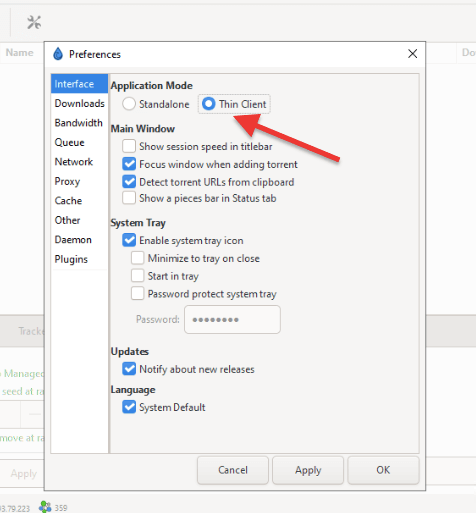
- Deluge 会要求您重新启动客户端。
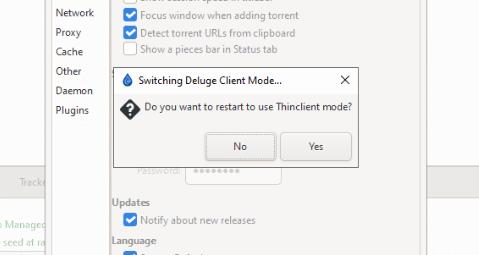
- 一旦 Deluge 重新启动,就会弹出以下 "连接管理器 "窗口:
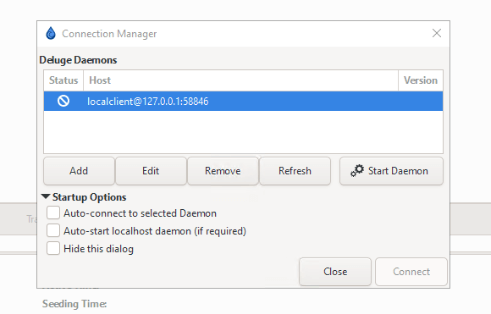
- 单击 "添加 "按钮添加远程连接。添加服务器的 IP 地址/主机名以及用户名和密码。 我们之前在 Ubuntu 服务器上配置了瘦客户机服务;如果对服务器有任何疑问,请返回。
- 添加主机:输入主机名(或 IP 地址)、端口(默认为 58846)和凭证(用户名和密码)。单击 "保存"。
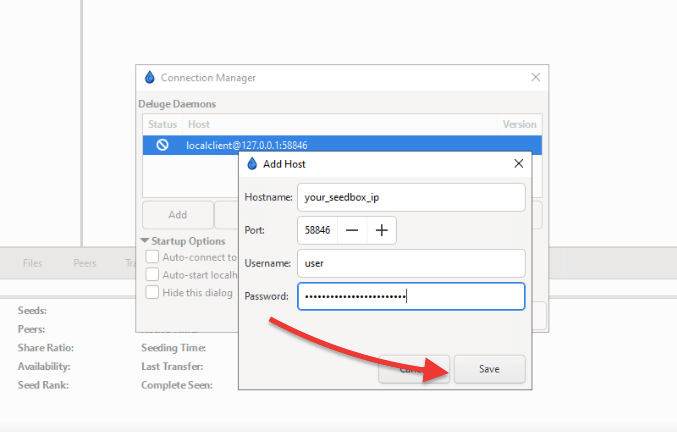
- 确保瘦客户机接受远程连接。转到 "编辑">"首选项">"守护进程">"连接">点击 "允许远程连接"。
- 现在,您应该可以启动与 Deluge 的远程连接。
- 有关安装 Deluge 瘦客户端和服务器的更多信息,请查阅" "。如何使用瘦客户端远程控制 Deluge"。
c.启用 Deluge WebUI。
启用 Deluge WebUi 有两个要求。首先,客户端的界面模式应设置为 "独立",您需要安装 WebUi 插件。
- 将应用程序模式设置为 "独立"。转到首选项 > 界面 > 单机。
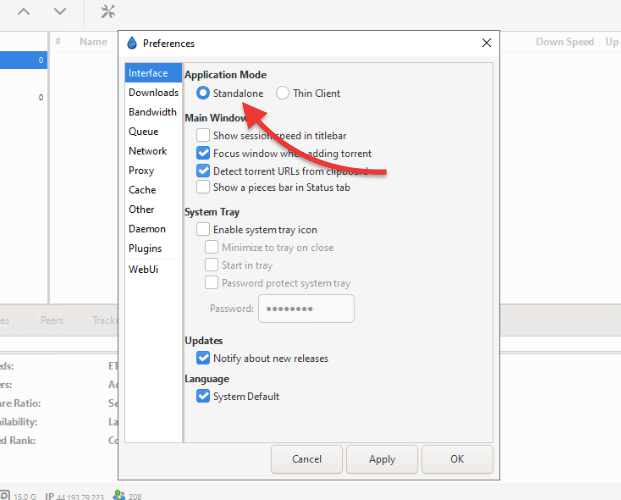
- 接下来,您需要启用 WebUI 插件。进入 "首选项" > "插件" > "WebUi" > 点击 "安装"。
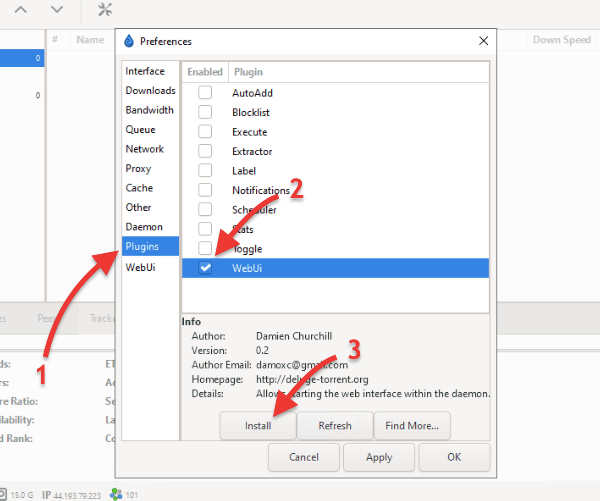
- 安装完成后,你会在偏好设置的右侧菜单底部看到新的 "WebUi "插件。点击 WebUi,确保选择了 "启用 Web 界面 "和 "SSL"。 强烈建议同时使用 SSL 和强大的密码来保护 Deluge WebUI,防止未经授权的访问。
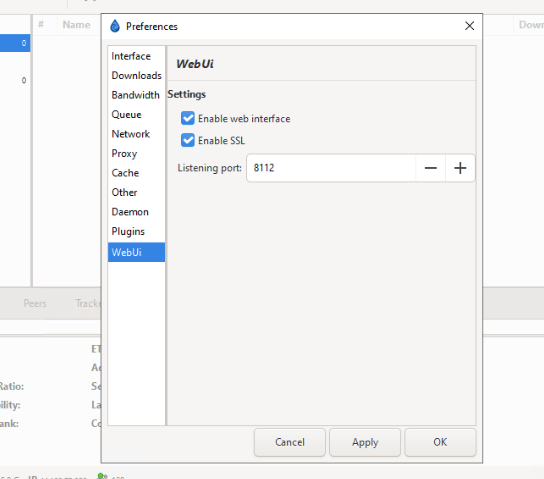
- 网络界面的默认密码是 "deluge"。
- 旧版本的 Deluge 客户端允许您从 "编辑">"偏好设置">"界面">"WebUI "部分更改 WebUI 密码,如下所示 在此学习.
- 要更改 WebUi 密码(Linux 系统中的 Deluge 客户端/守护进程),请转到 webui 配置文件(.config/deluge 目录),然后使用文本编辑器更改密码。
7.如何安装 Deluge 插件。
插件让 Deluge 成为最棒的洪流客户端之一.这些插件是附加组件。它们可以在 Deluge 客户端中安装和启用。一些常用的插件包括自动添加、标签、日程安排、通知、提取器、块列表、WebUI、LtConfig 和 YaRRS2。
a.如何安装第三方插件的示例。
- 要安装第三方插件,请访问官方的 Deluge 插件网站浏览他们的 第三方 浏览器或应用程序插件。
- 在本示例中,您将学习如何在借助第三方插件下载的同时,直接从 Deluge 客户端集成流式视频和音频。
- 在 Deluge 官方库中找到 "Streaming(流)"插件。如下图所示,WebUI 和 Deluge 2.x 并不支持所有插件。
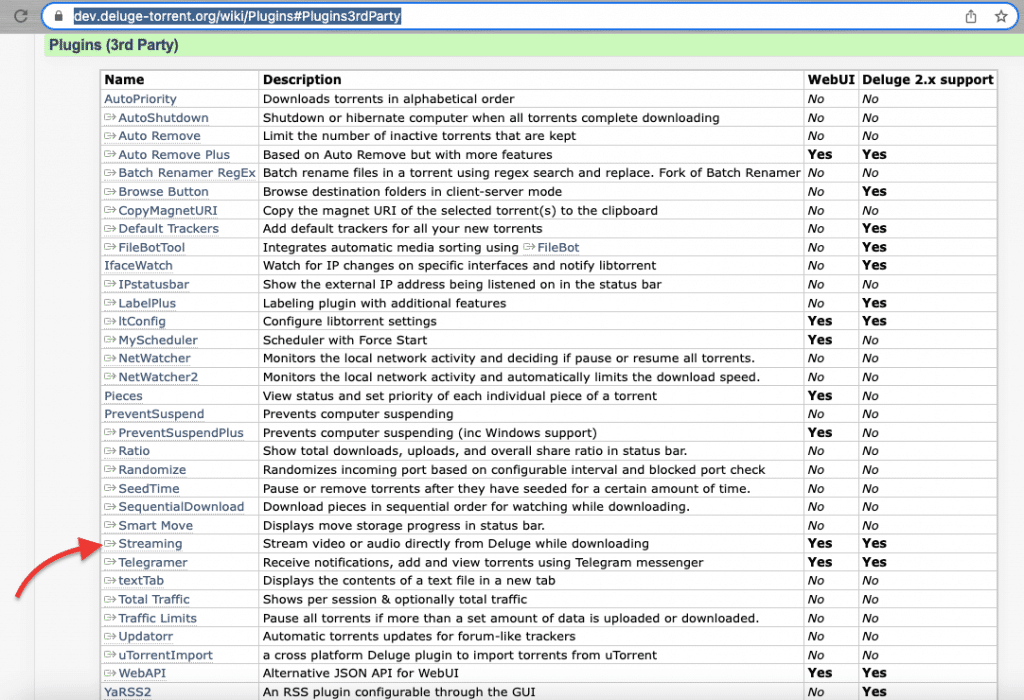
- 找到可下载链接。可以是直接链接或 Github 链接。 在这个 "流媒体插件 "示例中,我们将下载网站上的".egg 文件"。 确保为您的操作系统下载正确的版本。
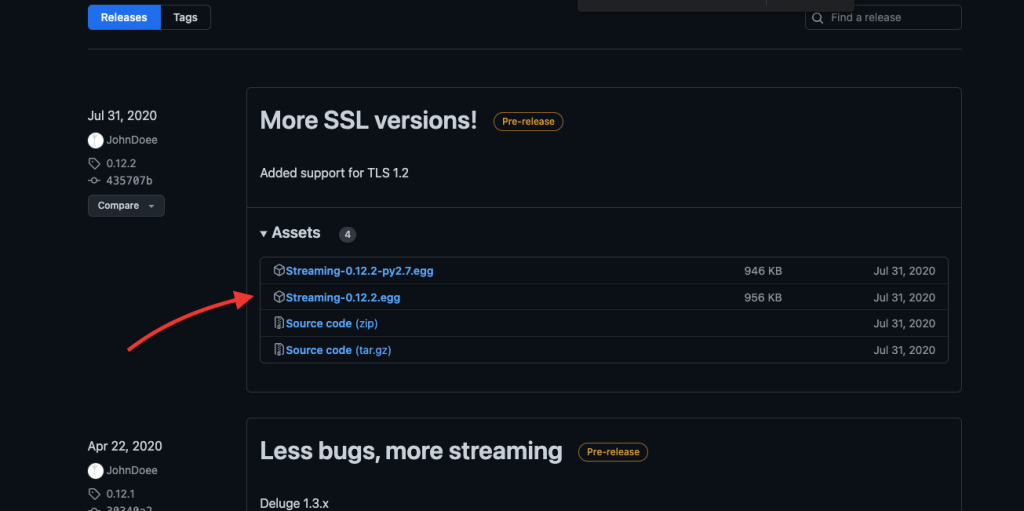
- 下载完成后,进入 Deluge 客户端。然后,打开 "首选项">"插件">"安装插件"。
- 在 "选择插件 "窗口中,转到您下载 .egg 文件的位置(对于我们来说,是下载)。Deluge 会检测到 .egg 文件并将其包含在此处。
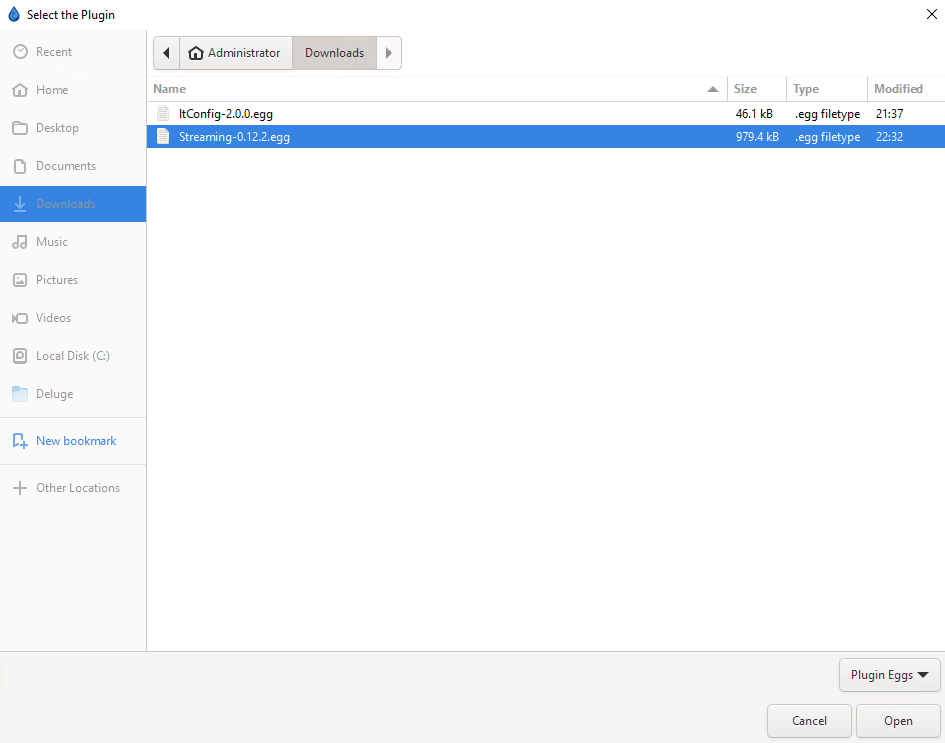
- 找到正确的插件并点击 "打开"。如果不起作用,请尝试使用较旧或较新的插件版本。
- 然后,返回 "插件 "页面 > 选中 "流媒体 "选项(或所安装插件的名称) > "应用" > "确定"。
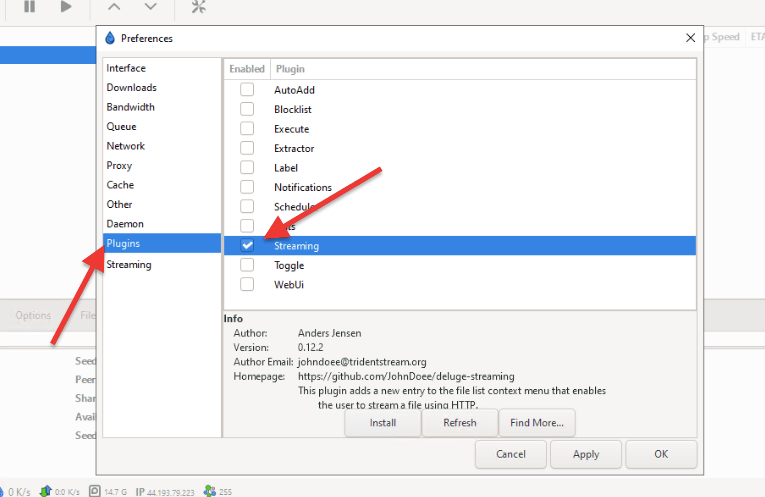
- 这需要几秒钟的时间。您将在 "选择插件 "的 "最近 "窗口中看到已安装的插件。
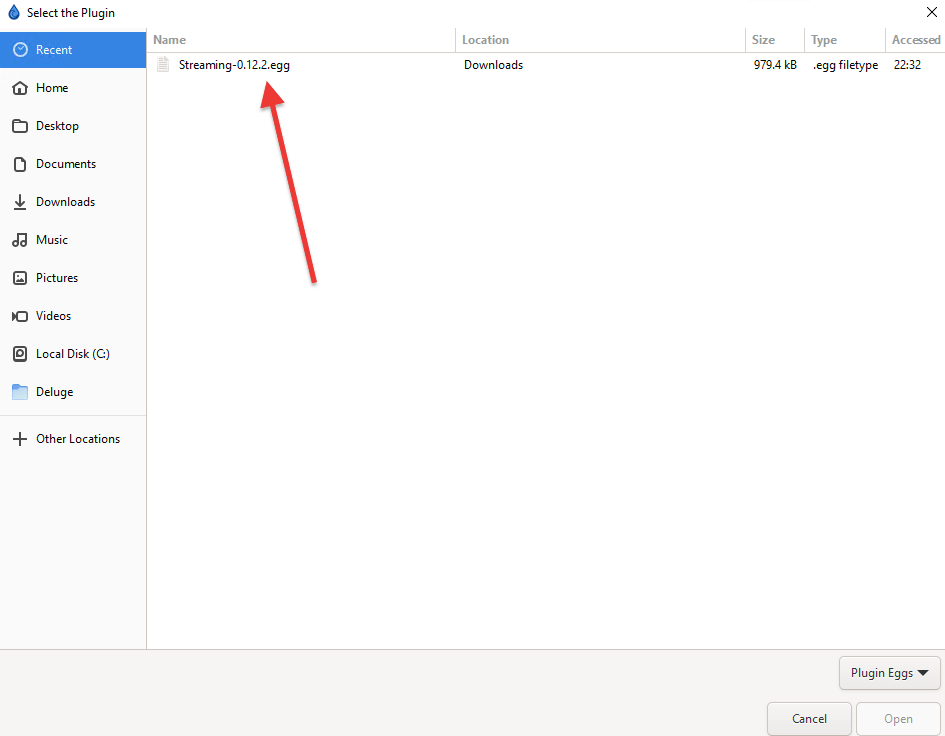
- 插件 Deluge 安装成功后,将显示在首选项左侧菜单中(如下图所示)。根据需要调整插件属性。
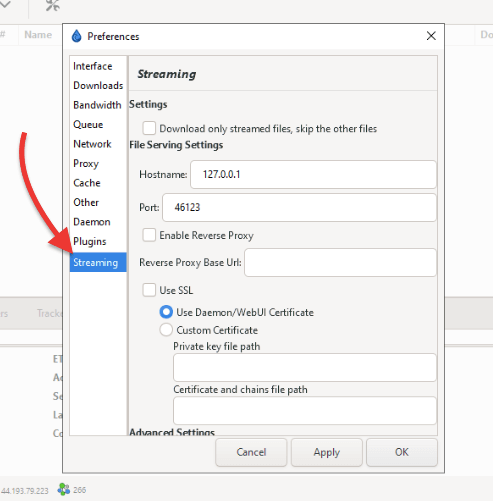
b.安装 Deluge 的调度程序插件
Deluge 最有用的内置功能之一是日程安排插件。 该插件的一个独特功能是可以限制全天的带宽使用量。Deluge 插件中包含 "Scheduler",因此无需下载和安装。启用此插件相对简单。
下面简要介绍如何在 WebUI 上激活日程安排程序。
- 登录 WebUI。转到首选项 > 插件。
- 你会发现 "Scheduler(日程安排程序)"已经包含在内,但被禁用了。继续选中该复选框以启用它。点击 "应用 "和 "确定"。
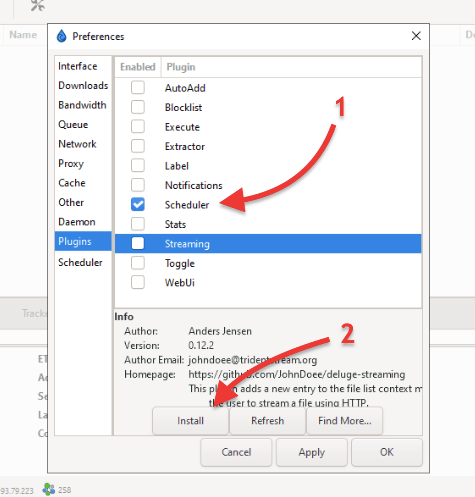
- 关闭该窗口并刷新。首选项 "菜单栏中将出现 "日程安排 "插件。
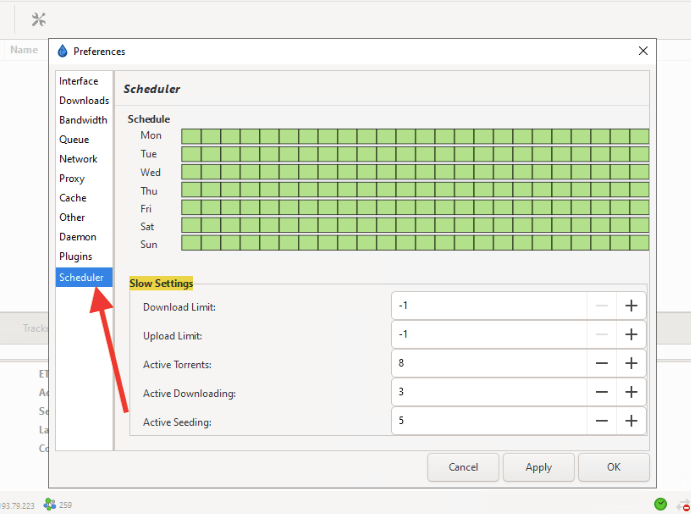
c.如何安装和使用 YaRSS2 插件。
本节将向您介绍如何使用 YaRSS2 插件在 Deluge 上使用 RSS。
有了 YaRRS2 插件,Deluge 可以自动检查 RSS 源,查找新的洪流文件,并将其下载到电脑上的指定目录。 这个插件非常方便,您无需手动搜索和下载每个文件,就能及时了解最喜欢的洪流网站的新内容。
- YaRSS 的先决条件是 Python,因此在安装此插件之前,请确保您拥有最新版本的 Python。
- Plugin Egg "文件是 "YaRSS2 "插件,基于文件上显示的 "Python "版本。因此,要想知道所需的 "Python "版本,请在终端输入 "python -version "或 "python3 -version "命令。知道 Python 版本后,就能知道 YaRSS2 的版本了。
- 请访问插件的官方网站: https://dev.deluge-torrent.org/wiki/Plugins.请注意,WebUi 不支持 YaRSS2,只支持 Deluge 2.x 客户端。
- 点击即可获取下载链接。
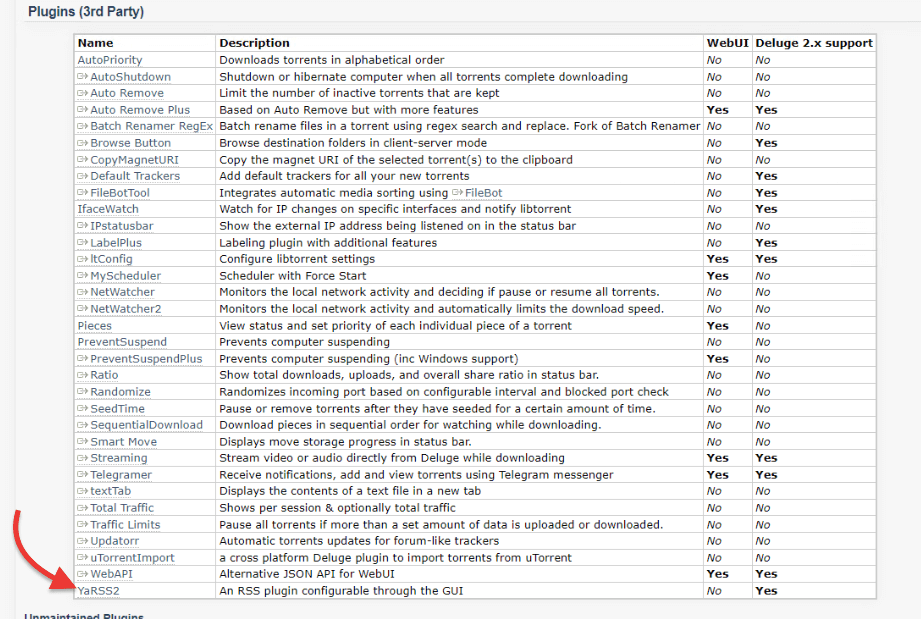
- 从 bitbucket 代码库下载 YaRSS2.下载最新的 .egg 文件。
- 打开 Deluge > "首选项" > "插件" > 点击 "安装 "按钮。此时会出现 "选择插件 "窗口。找到 .egg 文件并点击 "打开"。
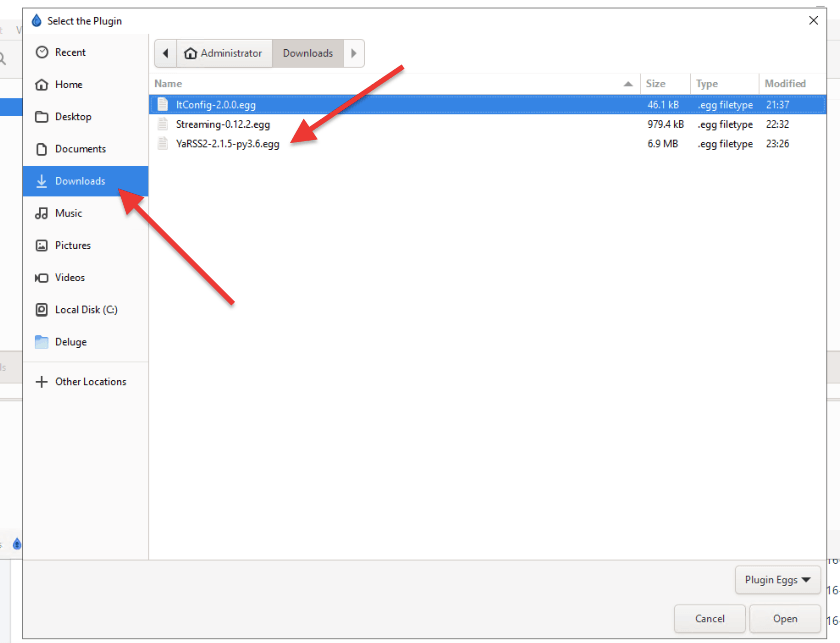
使用 YaRSS2 插件
- 打开 Deluge 客户端(瘦客户端或 GTK),因为 "YaRSS2 "与 WebUi 不兼容。
- 打开 Deluge > 转到"首选项 > YaRSS2 > RRS Feed > 添加 Feed“
- 输入 "RSS 源名称 "和 "RSS 源 URL",然后点击保存按钮。
- 接下来,点击 "订阅标签",然后点击 "添加订阅"。
- 此时会出现一个新窗口,您必须在其中输入名称,选择刚刚添加的信息源,并输入您想要的任何过滤器。点击保存。
- 在 "订阅列表 "下,右键单击刚刚创建的订阅,单击 "运行此订阅",然后单击 "确定"。
现在你会发现,你的洪流将开始自动下载。此外,当你完成 RSS 订阅的配置后,可以使用 WebUI 查看 Torrents 的状态,也可以继续通过远程桌面使用 GTK。 有关如何使用 YaRSS2 的更多信息,请查看我们的 YaRSS2 教程.
8.提高 Deluge 的速度和匿名性。
注意: 以下建议的 Deluge 设置并非 "放之四海而皆准 "的方法。每个特定用户的情况都会发生变化。例如,您可能拥有最快的带宽和最好的计算机,但您的互联网服务提供商可能在阻止洪流流量方面做得很好。或者,您正在使用 Deluge VPN,但 VPN 服务提供商会保留您的日志。
a.避免带宽节流。
互联网服务提供商(ISP)一直在追捕 P2P 和 BitTorrent 流量。这主要有两个原因:一是它 "历来 "都是带宽利用率最高的用户之一;二是它的名声不好。因此,当 ISP 检测到洪流流量(通常是端口号)时,就会对其进行节流(限制)或完全阻止。 幸运的是,有一些方法可以绕过本地 ISP 施加的这些限制,比如更改端口。
排水口。
在继续之前,我们先来了解一下端口号。
- Deluge 默认端口为58846
- WebUI 的默认 Deluge 端口为8112
默认情况下,Deluge 通过 58846 端口进行通信。但请记住,这是信令(通信)而不是 Torrent 流量。关于数据(洪流流量),该洪流客户端使用随机端口,通常在 50,000 到 65,000 之间。
如何更改 Deluge 的默认端口?
您可能需要调整默认的 Deluge 端口设置,以便洪流流量可以自由进出洪流客户端。
- 转到编辑 > 偏好设置 > 网络。 取消选中传入和传出端口的 "随机"。手动指定端口并不总是最好的选择,但如果需要转发端口,它还是很有帮助的(下一节将详细介绍)。
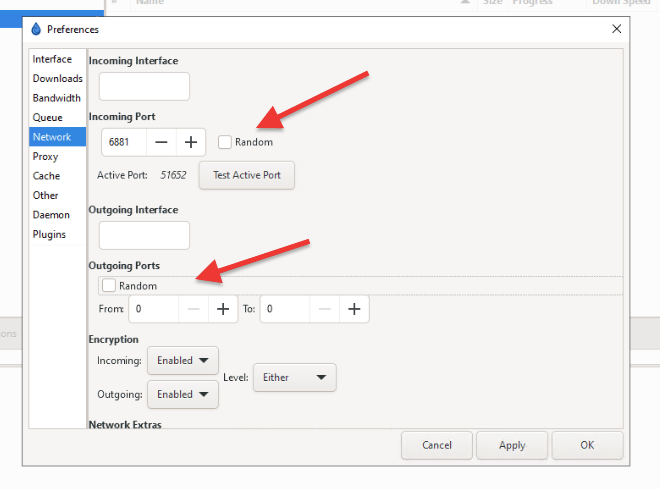
- 您可以手动将端口号更改为 50,000 至 65,000 之间的任何数字。尤其要避免使用 6881-6999 范围内的较低端口,因为它们往往会被 ISP 屏蔽。
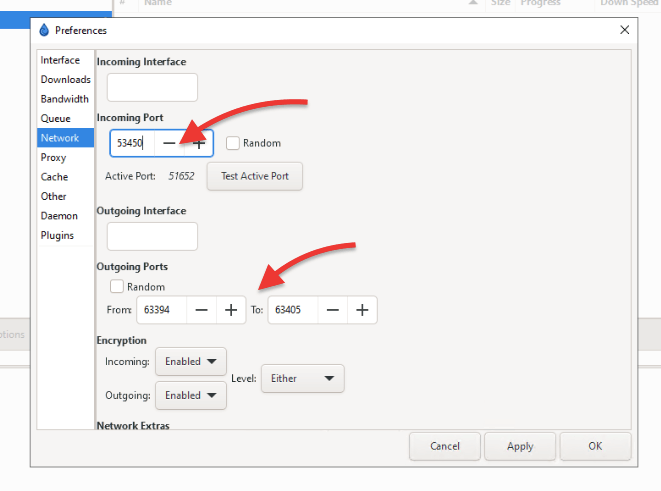
b.禁用与启用 DHT。
注意: 在启用 DHT(分布式散列表)之前......请记住,某些私人跟踪器会要求您禁用 DHT 或 "无跟踪器 "方法。DHT 可能会泄露 torrent 群中其他用户的信息。这些私有跟踪器仅提供带有私有标记集的洪流文件,启用 DHT 后将无法使用。
另一方面,如果您在公共跟踪器上使用 Deluge 客户端,则应开启 DHT。 虽然 DHT 需要更多的网络开销,但它确实能为公共跟踪器带来好处。DHT 可以帮助找到更多的同行,从而提高速度。
- 您可以在网络附加功能下找到 DHT。如果使用私人跟踪器,请禁用它。
- 如果您在客户端中使用公共跟踪器,建议您保留所有 Network Extras 默认设置。DHT 和 Peer Exchange (PE) 将帮助您找到更多的同行和种子,从而更快地下载洪流。
- 下一节将详细介绍 UPnP。
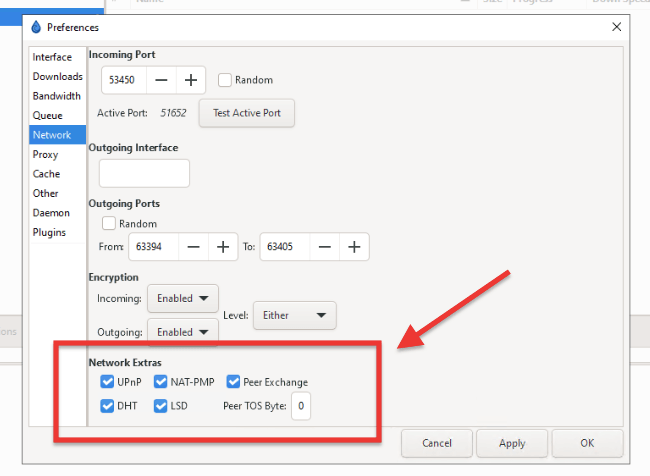
c.启用加密洪流。
Deluge 客户端内置的洪流加密支持是加强洪流隐私和匿名性的重要功能。它使用 BitTorrent 协议加密 (PE) 加密对等点之间传输的数据。这种加密方法会加密点对点之间发送的每条信息的头,有助于防止互联网服务提供商识别和限制 BitTorrent 流量。
注意: 如果 torrent 群中的某个对等点已启用 torrent 加密,而您尚未启用,则与该对等点的连接将失败。要提高洪流的连接性,请确保您的客户端可以连接到已启用 "协议加密 "的其他对等点。
- 转到 "编辑">"首选项">"网络">"加密"。确保传入和传出设置为已启用。
- 强制加密有必要吗? 使用 "强制 "设置后,只有经过加密的连接才会被接受。您可能需要对 "强制 "设置稍作调整。例如,启用一段时间后进行监控,一段时间后禁用,然后再次监控。强制加密过于死板,会降低连接成功的几率。
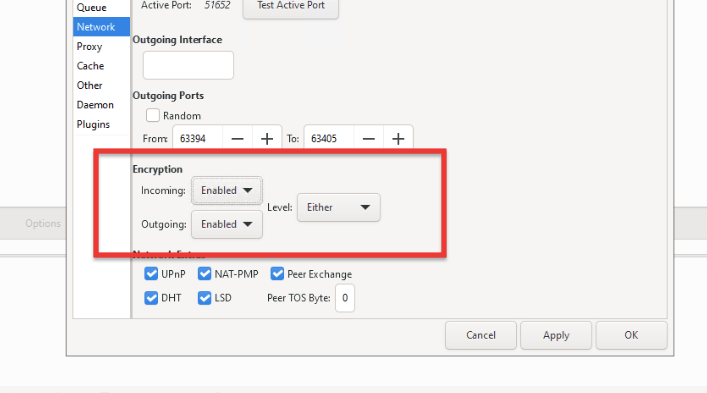
- 加密级别:选择输入和输出连接使用的加密级别。可以选择 "握手 "或 "全流"。如果选择 "握手",则只对等端之间的初始握手进行加密。如果选择 "全数据流",对等网络之间的整个数据流都将加密。保留默认的 "任一"除非你有具体的理由选择其他人。
注意: 请记住,加密 torrent 选项仅对您的入站和出站 torrent 流量进行加密。虽然无法读取,但您的流量仍会被拦截并标记为 torrent 流量。如果您想提高私密性,就需要加密整个第 3 层流量(IP 层),因此建议使用 VPN 设置 Deluge。要隐藏第 7 层(应用层)的流量,请使用 洪流代理.最后,要隐藏、加密和加速您的 Torrent,请使用 Seedbox.
d. Deluge 端口转发。
如果您与其他 torrent 对等体之间的通信受到限制、速度变慢或无法通信,那么很可能是网络设备阻止了您的 Deluge 端口。当网关、路由器或防火墙接收到来自外部远程客户端(洪流对等体)的传入连接时,设备将不知道在局域网 (LAN) 内将其转发到何处,因此会将其丢弃。
因此,既然您信任 Deluge 和 torrent 对等体,就需要设置端口转发,以便网络设备确切知道要将流量转发到哪里。 有了端口转发功能,拦截入站流量并进行 NAT 的设备就能知道将远程 Deluge 客户端流量发送到哪里。
端口转发是如何工作的?
(参考下图)使用外部公共 IP 11.3.2.54 的远程客户端希望与带有绿色方框的内部计算机通话,因此它通过外部 "公共 IP "连接到互联网网关(路由器)。如果外部计算机(11.3.2.54:80)想与内部计算机(10.0.2.2:80)通话,路由器(有预定义的端口转发规则)会根据端口号知道数据包该转发到哪里。
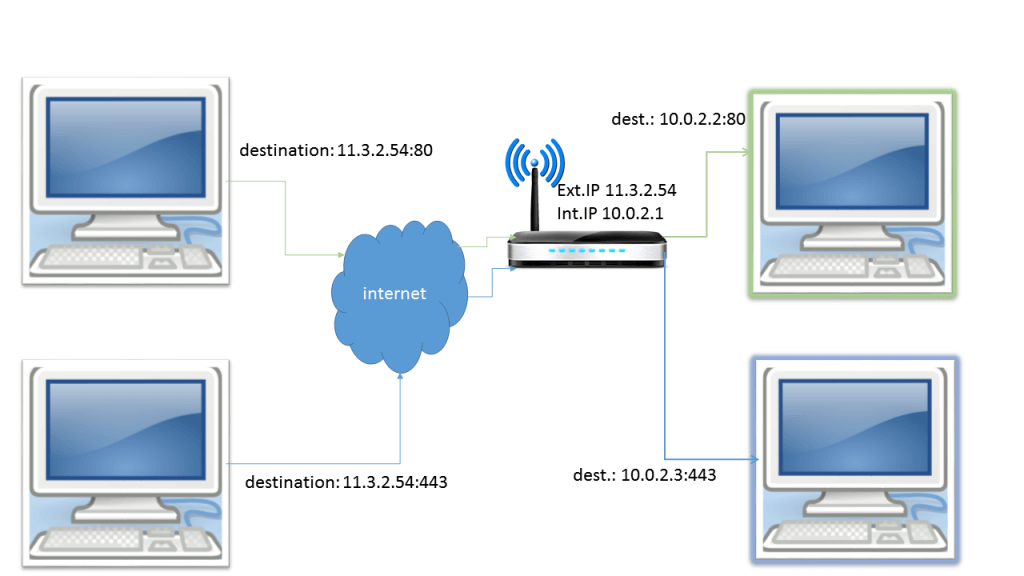
如何配置 Deluge 端口转发?
- 在转发端口(网络,第 3 层)之前,请检查杀毒软件和防火墙(应用程序,第 7 层)上的例外情况,以确保允许连接。 例如,在 Windows 中,进入 Windows 防火墙,然后进入入站和出站规则,确保 Deluge(应用层)设置为 "允许"。如果没有此类规则,则必须创建一个新规则。
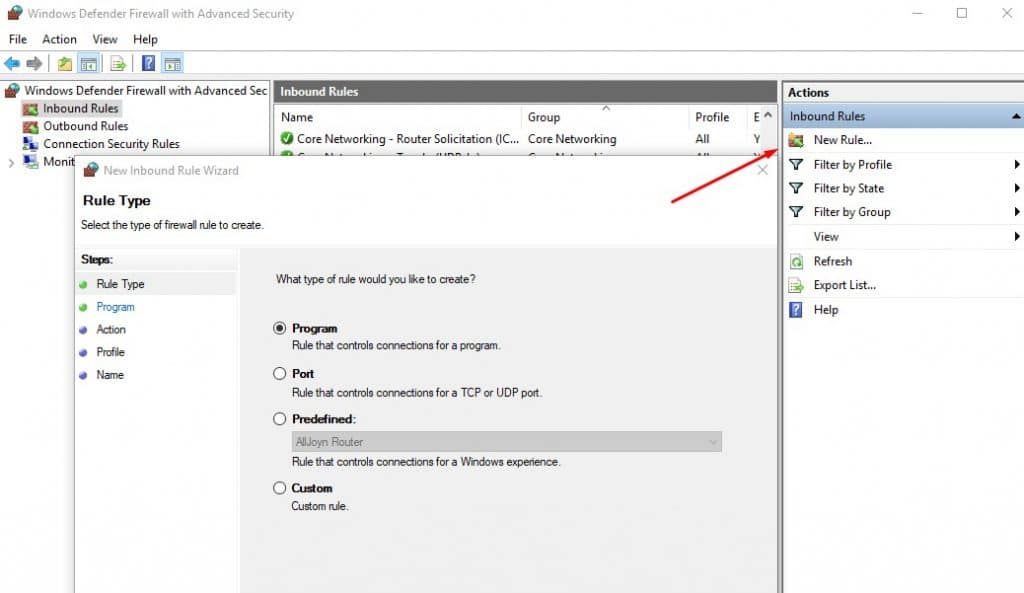
- 要在 Deluge 中配置端口转发,您需要登录路由器并找到 "端口转发 "设置。如何登录路由器并更改其端口转发规则不在本文讨论范围之内。
- 在路由器中,指定用于将流量重定向到内部局域网 IP 地址的公共端口和专用局域网端口。 因此,您需要输入源/目标 IP、端口和协议信息。
- 下面是我的互联网网关端口转发选项的截图。
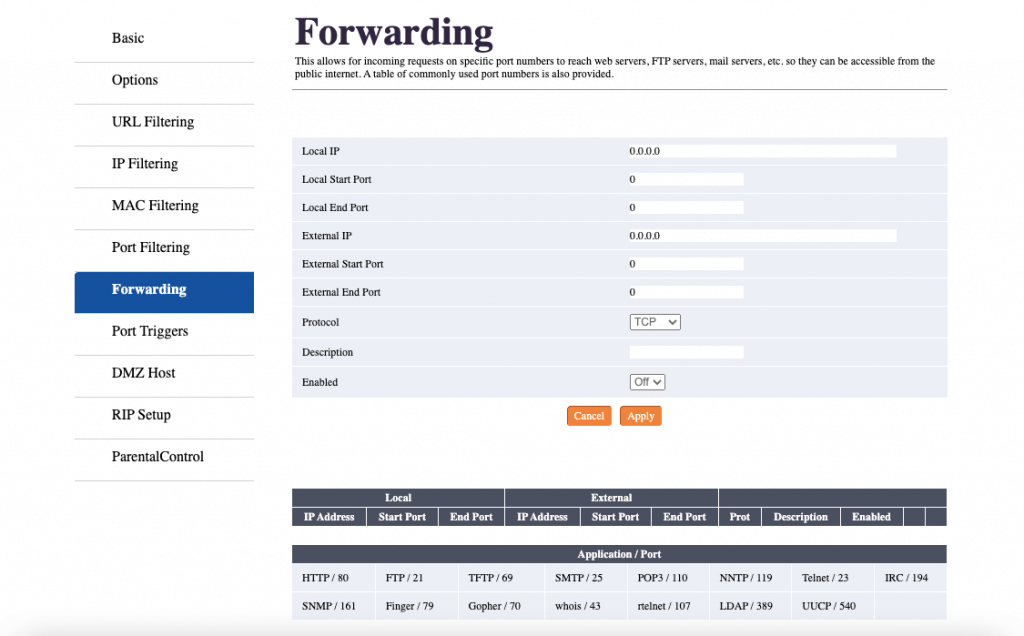
端口转发:提供以下信息.
- 本地或内部 IP: 您计算机的 IP。请注意 确保您的 IP 是手动分配的。如果你的网络使用 DHCP 分配 IP,一旦有更多用户连接或路由器重启,你的 IP 很可能就会改变。你通常可以从同一台路由器上分配一个静态 IP,这台路由器在大多数情况下就是一台 DHCP 服务器(和 NAT)。
- 本地起始和结束端口: 这是您提供端口或端口范围的地方。例如,50000 - 65000 或固定端口,如 52500。切记避免使用 6881-6999 范围内的端口,因为它们往往会被 ISP 屏蔽。确保与 Deluge 客户端的网络配置相匹配
- 外部 IP: 保留默认值。0.0.0.0 表示任意 IP。
- 外部起始和结束端口: 保留默认值。
- 规程:BitTorrent 使用 TCP。
- 说明 请输入您想描述的规则。
这一新的端口转发规则将把输入连接的端口或端口范围映射到局域网的 IP。请确保您使用的是静态 IP。
是否应该使用 UPnP 而不是端口转发?
在 Deluge 中启用端口转发的一个简单方法是确保在 "网络额外功能 "下启用 UPnP(通用即插即用)。UPnP 可自动修改路由器以允许端口访问。要使用 UPnP,您的路由器也需要启用 UPnP。
注意: 一些用户倾向于禁用 UPnP,因为它已被确认存在漏洞 (CVE-2020-12695).这是一个漏洞,利用它可以控制你的计算机,将其变成一个机器人,并执行 DDoS 攻击。
e.提高 Deluge 下载速度。
在上一节中,我们配置了端口转发,这有助于提高下载速度。我们还启用了 "协议加密",它可以帮助提高匿名下载的速度,但会降低下载速度。禁用加密(如果洪流跟踪器和同行允许)并再次测试速度。
除了这两种方法,还有其他方法可以提高下载速度。
- 增加同行数量: 连接的同行数量越多,下载速度就越快。您可以通过选择有许多播种者的热门 Torrent 或使用有许多对等点的跟踪器来增加对等点的数量。
- 调整上传速度: 限制上传速度有时会减慢下载速度,所以你可以尝试在设置中增加上传速度限制。但需要注意的是,不要将上传速度限制设为无限,否则会影响网速并引发其他问题。
注意: 许多 BitTorrent 用户会限制他们的 "上传速度",并将他们的 "下载速度 "设置为无限。保留更多管道容量以提高 Torrent 的下载速度似乎是合乎逻辑的。但 BitTorrent 协议的工作方式与此不同。它使用一种称为 "扼流 "的方法来防止拥堵和不公平分享。这种窒息算法限制了下载速度;上传越多,下载速度就越快。ou limit.
让我们在 Deluge 中配置带宽。
- 了解您的实际网速。 要测试互联网连接,请使用速度测试服务,如 Ookkla 的速度测试.Deluge 的首选指标是 KiB/s,与通常的 Mbps 或 Kbps 不同。您可以在 转换单位.
- 进行速度测试并记录下载/上传速度。
注意: 如今,大多数互联网服务提供商提供的带宽是不对称的。大多数家庭上网速度使用非对称带宽,即上传速度与下载速度不同。
- 返回 Deluge。单击 "编辑">"首选项">"带宽"。
- 连接和 "上传插槽 保持默认值。
- 下载速度: 保留默认设置(-1.0)表示无限制。
- 上传速度: 同上,默认设置为无限 (-1.0)。将此值降低到 80% 至 90% 之间。不要低于此值,否则可能会影响下载速度。
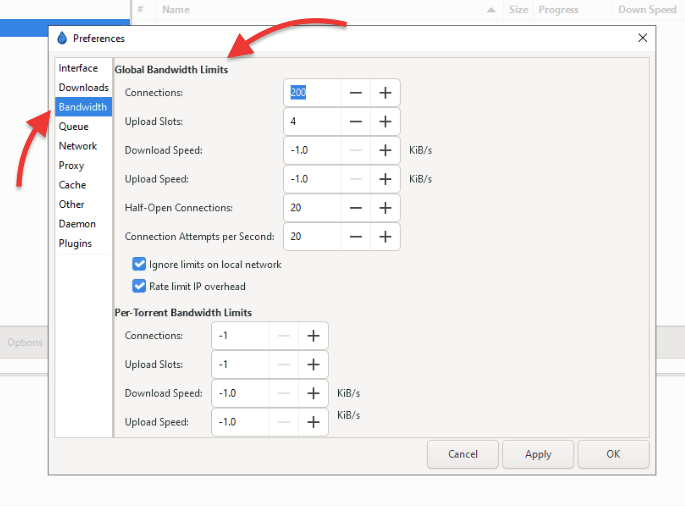
- 其余参数保持默认值。
- 您可能会注意到下载和上传速度是 KiB/s(而不是 Kbps 或 Mbps)。
- 1 Kibibit per second (KiB/s) 等于 1.024 kilobits per second (Kbps)
让我们最大限度地利用队列设置。
Deluge 中的队列设置会影响洪流的下载速度。队列设置决定了允许同时进行多少活动下载和上传,以及每个洪流的最大连接数。
队列的正确设置是什么?
如果队列设置限制过多,可能会降低洪流下载的速度。限制队列可能不会允许足够的连接或活动下载/上传来充分利用带宽。另一方面,如果队列设置过于宽松,可能会导致 CPU 占用率过高,并降低系统的整体性能。
- 要修改这些设置,请转至 "编辑">"首选项">"队列"。
- 您会发现 "新 Torrents "和 "活动 Torrents "字段。
- 请记住 所有正在下载的 Torrent 也在同时播种。在 Deluge "活动 Torrents "菜单中,"总数"="下载 "+"播种"。
- 默认情况下。Deluge 已经提供了丰富的播种配置。我们始终建议将 "总激活播种 "设置为与 "总激活 "相同(或略低于 "总激活"),并按比例降低 "总激活下载"。
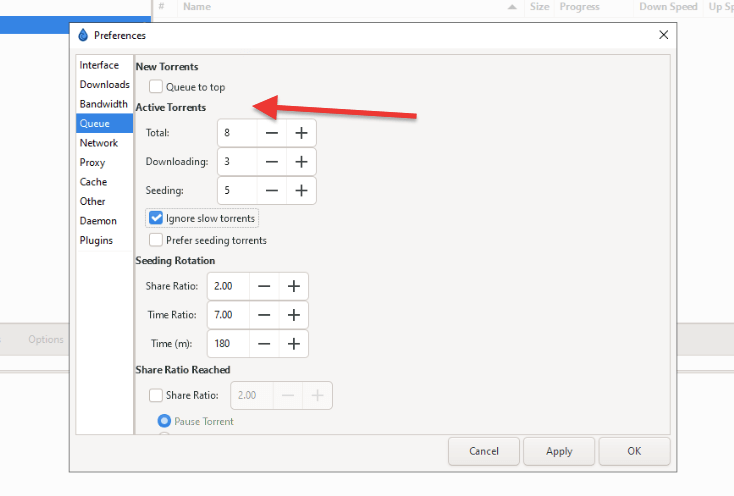
不过,这一决定也可能取决于之前测得的带宽值。当前使用的 Torrent 数量可能与您的速度成正比。如果带宽合适,可以尝试设置更高的数值。
要在不影响速度的情况下最大限度地增加下载次数,请单击 "忽略慢速洪流",这样慢速洪流就不会计入您的总有效洪流。
f.利用其他工具最大限度地提高 Deluge 的速度和匿名性。
无论您使用哪种 torrent 客户端,使用 BitTorrent 总会以某种方式暴露您的信息。同一群组中的所有同行都能轻易看到你的数据,包括 IP、国家、操作系统甚至 Deluge 版本。此外,即使您下载的是合法的 Ubuntu 文件,您的 ISP 也可能会监控并阻止所有的洪流活动。 了解下载洪流的风险.
- 要了解同行及其信息,请打开 Deluge > 转到您的下载。
- 在底部栏中,转到 "同行",你会看到其他正在播种该文件的同行的信息。
- 因此,任何人都可以这样做:记下你的 IP 和正在下载的内容,然后使用地理定位服务查找你的位置和 ISP。有各种各样的服务和 网站可以知道您的位置.
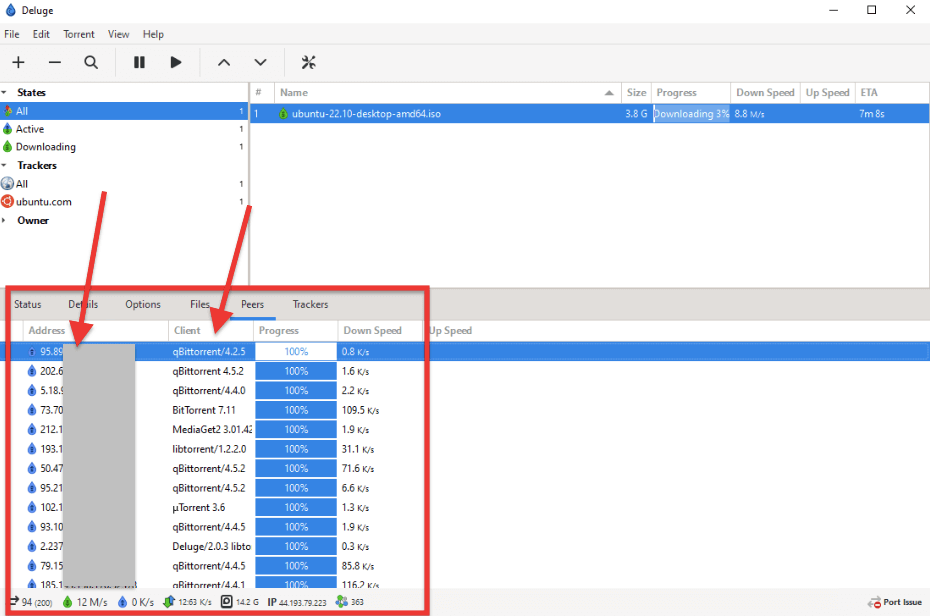
如何匿名使用 Deluge?
- 代理:代理掩码 IP 信息(它们不加密第 3 层流量),在某些情况下,作为 SOCKS5 代理服务器可以通过身份验证保护您的流量。在下载山洪时,代理有时比 VPN 更好,因为代理不会对整个流量进行加密。学习 如何在 Deluge 中设置代理。
- A VPN:Deluge VPN 提供更强大的隐私级别,但与代理服务器相比,速度会大打折扣(......)。VPN 与代理).VPN 是在洪流群中保护自己的最佳方式(因为它们会掩盖您的 IP)。洪流中的 VPN 对于中间人攻击或带宽节流也很有用。如何使用 VPN? OpenVPN 是一个很好的 VPN 工具。
- 种子箱 是一个高速性能的云虚拟专用服务器 "VPS",专门用于下载和播发 Torrents。A Seedbox 为您提供最高级别的洪流隐私和速度。种子盒可以完成所有繁重的下载任务,而您则可以使用电脑或手机管理洪流。这是保护您的在线身份并保持安全的最佳方式。
需要更多关于如何保持匿名的信息? 保持匿名在线的终极小册子 可能会有你想要的答案。
9.排除 Deluge 的故障。
与其他应用程序一样,Deluge 可能会在使用过程中给你带来一些麻烦,尤其是在你对其默认设置进行优化和调整时。幸运的是,社区很乐于助人,所以你很可能会找到简单的问题解决方案。查看 德卢格论坛因为您可能会找到许多问题的解决方案。
以下是影响许多 Deluge 用户的四个最常见问题
- Deluge 无法上传或无法播种
- 没有输入连接!
- 测试活动端口失败。
- 洪流错误
检查您是否有相同的症状,并尝试遵循任何解决方案。
a.Deluge 未上传或未播种
如果您遇到 Deluge 无法上传或无法播种的问题,可以尝试以下故障排除步骤:
- 检查端口转发设置: 此 torrent 客户端需要打开特定端口才能上传和播种文件。请确保在路由器或防火墙设置中正确转发了正确的端口。返回 "端口转发 "部分了解如何配置。
- 检查上传限制设置:在 Deluge 的首选项或设置中,确保您已设置合理的上传速度限制。如果将上传限制设为零,Deluge 将不会上传任何数据。
- 检查防火墙设置:如果您的计算机上安装了防火墙,请确保它没有阻止 Deluge 上传数据。您可能需要在防火墙设置中添加一个例外,以允许它连接到其他对等设备。
- 检查网络连接:如果网速较慢或不稳定,可能难以上传数据。通过运行速度测试和检查网络问题来检查您的网速和稳定性。
b.无来电连接!
如果在客户端底部看到 "没有传入连接!",则可能是端口映射问题。没有传入连接 "可能是端口关闭造成的。
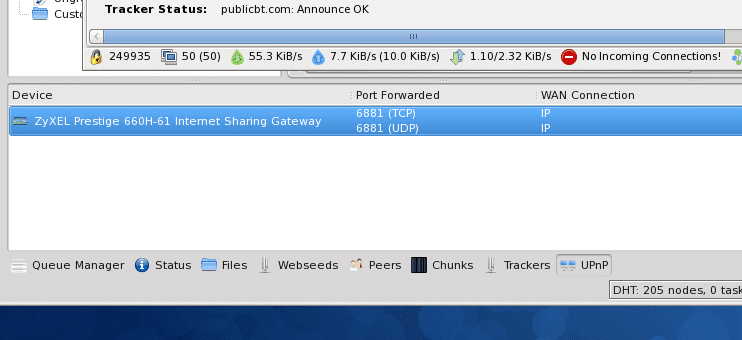
- 就像之前的故障排除一样,检查您的防火墙设置.确保您的防火墙没有阻止 Deluge 连接,并且有例外情况。重启可能阻止连接的防火墙或路由器可能会有帮助。
- 此外,请检查您的端口转发设置: Deluge 需要打开特定端口才能成功连接。确保在路由器或防火墙设置中正确转发了端口。返回端口转发部分了解如何配置。
c.测试活动端口 "失败。
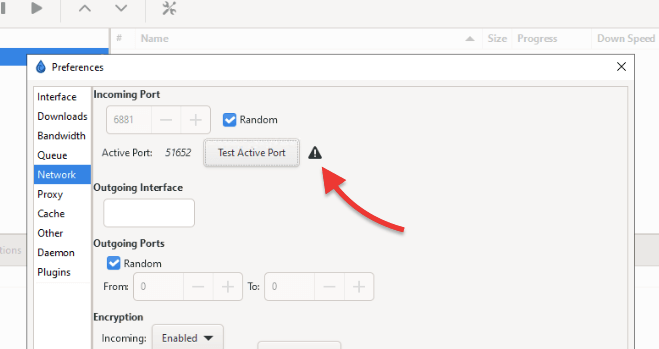
要通过 "测试活动端口",必须确保端口转发正常。 您可以使用开放端口检查工具,如 CanYouSeeMe 并测试该工具是否能通过该端口看到您的 Deluge。如果失败,则说明您的路由器没有转发端口。
请尝试以下解决方案:
- 在 Deluge 和路由器上启用 UPnP。(测试后禁用)。
- 如果 UPnP 有效,请禁用它并配置手动端口转发。查看设备使用手册,按照步骤手动转发端口。
- 确保防火墙或杀毒软件没有阻止您的连接。
- 返回端口转发部分。
d.Deluge torrent 错误。
客户端停止下载,并在下载栏中显示错误信息 "Deluge torrent error"。伴随着这个错误,下载也会随机停止。
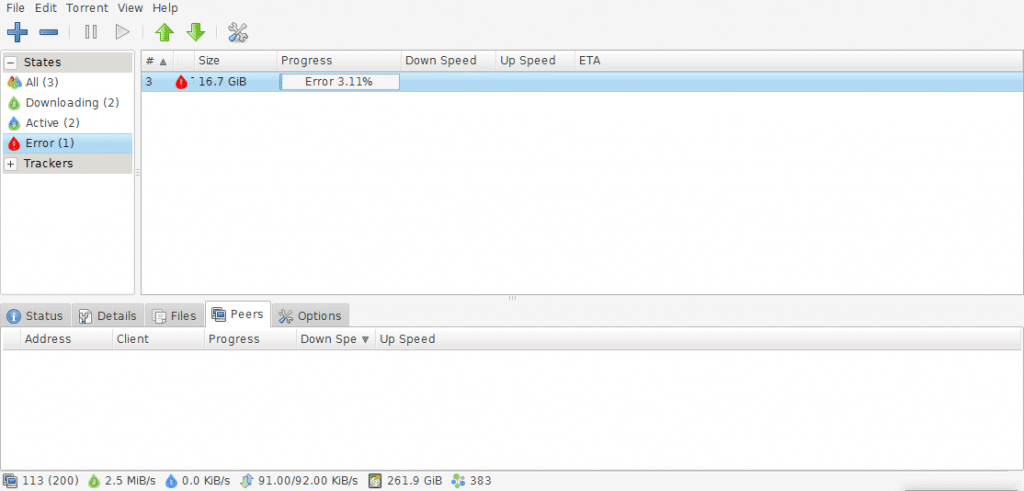
要解决这个问题,您可以尝试以下方法:
- 检查 torrent 的状态是否为 OK.洪流文件可能已损坏或不完整。请尝试下载其他洪流文件或磁力链接。您也可以尝试更新 torrent 跟踪器列表。
- 检查杀毒软件或扫描软件.某些文件扫描应用程序(如杀毒软件)可能会阻止您下载。
e. 使用 Deluge VPN 无法播放 Torrents。
在使用带有 Deluge 的 VPN 时,您的客户端无法为您的 Torrent 找到同行,或者下载速度非常慢。
- 如果您可以在没有 VPN 连接的情况下使用 Deluge,但不能在有 VPN 的情况下使用它、 那么很可能是你的 VPN 提供商不允许 P2P 流量。联系并咨询他们,或尝试其他方法,如 代理 或 种子盒子.
- 如果它们确实支持 P2P 流量,但您仍然遇到问题,请检查以下内容:
- 检查 VPN 设置,确保 VPN 未阻止 Deluge 或其端口。有些 VPN 有内置防火墙,可以阻止特定应用程序,包括 Deluge 这样的洪流客户端。
- VPN 的 IP 可能被屏蔽: 某些洪流网站可能会阻止特定的 IP 地址,包括与 VPN 相关的 IP 地址。如果你的 VPN 的 IP 地址被封,你可能无法连接到特定的洪流网站或同行。
- 尝试禁用 UPnP 和 NAT-PMP、 因为它们会自动分配 VPN 防火墙上可能未指定的端口。这些协议可能会造成问题,因为它们可能会向互联网泄露你的真实 IP 地址,从而绕过 VPN。
- 要禁用这些参数,请执行 "编辑">"首选项">"网络">"网络附加功能"。
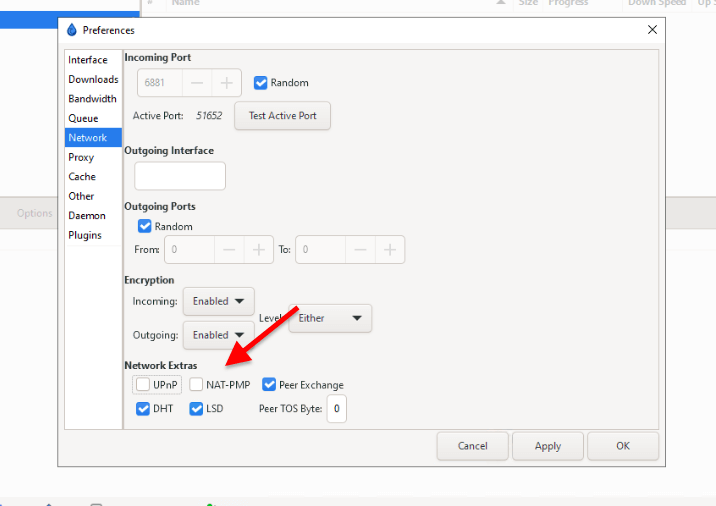
常见问题(FAQ)
问:如何停止在 Deluge 上播种?
答:要在 Deluge 中停止文件播种,请右键单击 torrent 并选择 "停止",或选择 torrent 并按下工具栏上的 "停止 "按钮。如果要停止为所有洪流播种,请单击工具栏上的 "全部停止"。
问:如何让 Deluge 更快?
对于这个问题,最明显的答案就是联系当地的互联网服务提供商,获得更快的网速。不过,让 Deluge 更快的其他方法还包括增加带宽分配、调整队列设置、限制同时连接、优化磁盘缓存以及使用种子箱或代理。
问:使用 Deluge 是否安全?
答:是的,此 torrent 客户端通常被认为可以安全使用。不过,与其他任何 torrent 客户端一样,在下载文件时务必小心谨慎,确保从可信来源下载,以避免下载恶意或受版权保护的内容。
问:如何将 torrent 文件添加到 Deluge?
答:要将洪流文件添加到 Deluge,请单击工具栏上的 "添加洪流 "按钮或将洪流文件拖放到窗口中。您还可以通过单击 "添加洪流 "按钮并选择 "添加磁铁链接 "来添加磁铁链接。
问:我能否在 Deluge 中安排下载?
答:可以,您可以在 Deluge 中安排下载,方法是进入 "首选项">"日程安排",设置一天中不同时间的下载和上传限制。为此您需要启用日程安排插件。
问:Deluge 1.3 与 2.0:我是否应该更新至 Deluge 2.0?
Deluge 2.0 在功能、特性和性能方面均优于 Deluge 1.3。2.0 版本的性能更新可确保客户端以更快的响应速度管理更多的 Torrents。它还包括一些新功能,如多用户支持、自动重新检查、新的控制台用户界面、迁移到 GTK3、磁铁预取、支持 libtorrent 1.2 等。
问:如何在 Debian Jessie 上设置 Deluge?
要安装 Deluge 的默认软件包版本,请使用以下命令:"sudo apt-get install deluge" 或者也可以从 PPA 软件仓库安装(如安装部分所示):"sudo add-apt-repository ppa:deluge-team/ppa"> "sudo apt-get update"> "sudo apt-get install deluge"
谢谢你们的精彩指导。
不客气,伊恩 🙂
作为一个全新的洪流用户,这真是天赐良机。 我一直在寻找如何设置 deluge 中可能需要设置的开关的指南。 此外,当我拥有最新版本时,我在我的终端上设置了在 Windows 的 OS7 而不是 OS1`0 的可兼容模式下运行。 但这篇文章说它支持 7 到 10。
因此,我将取消这一设置,并按照指南进行设置。 特别是因为我正好遇到了一些错误
列在故障排除项下。 LIKE 没有输入连接。 当你毫无头绪时,会非常沮丧。
是的,非常有帮助,感谢您花时间和精力为我们这些新手发布这些信息。
不客气 Floyd...
很好地解释了不同的选项以及如何最有效地使用程序!谢谢!
不客气 贝丝
我在网上找到的所有指南和帮助都说要在连接速度为 200Kbps 或 300Kbps 时调整 Deluge。 我们很久很久以前就已经超越了这些速度。 您对我们这些拥有现代宽带连接的人有什么调整建议吗? 我刚刚进行了 Speedtest 测试,结果是下行 670Mbps,上行 38Mbps,这对我来说很典型。 我将 "活动 Torrents 总数 "设置为 1024,将 "活动下载 "和 "活动播种 "分别设置为 512。 这些设置有意义吗? 如果我使用较小的数字(例如 32),一旦 32 个队列插槽中的 Torrents 速度很慢或没有响应,我基本上就会停止下载。
感谢您提供的指南--能把这些信息集中在一起真是太好了。
谢谢你的建议,安迪。
本指南的目的是提供如何优化 Deluge 的建议,而不考虑外部因素:如带宽或处理能力,因为这些因素会因用户不同而发生巨大变化......但感谢您的建议......我们将更新速度信息,以适应当今的平均带宽速度。
冰山一角)
的确
真的很有帮助,谢谢!
不客气
对我来说,Deluge 是如此令人沮丧。我用所有 Deluge(1.3.15/2.0.3/2.0.4)和 libtorrent 版本测试了几乎所有已知的 Linux 发行版(CentOS、Arch、Ubuntu 20.04/18.04)。总有一些新问题我无法解决。比如 100% 下载的 Torrent 仍在队列中,并且/或者无法移动到 "已完成文件夹"。2.0.3 在队列中的 Torrent 达到一定数量后就完全停止工作了。在 1.3.15 版本中,由于磁盘读取负荷过重,我不得不通过 LTconfig 禁用 "use_read_cache"。现在我的 Deluge(1.3.15/libtorrent 1.1.14)完全没有反应。如果我杀死该进程,我想我又得重新处理 TB 的 torrent 了......哇哦
很遗憾听到这个消息,汤姆。
你好、
谢谢你的指导,真的很有帮助。
请详细说明第 3 步:最大化队列设置。
优化这一设置的计算方法是什么?
例如,Speedtest 上传速度为 35Mbs,计算结果如何?
TorrentUser 你好......我们更新了此部分。
我们认为这没有什么秘诀......我们一直在尝试这项功能,并认为值得测试不同的队列设置......并非每个人都拥有相同的 CPU、SSD、带宽等资源。
如何更新无头安装?
禅...
当然,如果您有 Ubuntu,请尝试以下.... 🙂。
sudo add-apt-repository ppa:deluge-team/stable
sudo apt update
sudo apt install deluged deluge-web deluge-console
但我们必须提醒您。这个 PPA 仓库最近很不稳定。
这实际上回答了我的问题,谢谢你!
很高兴听到我们能提供帮助!
非常感谢!我不太懂技术,无法理解 reddit 上大多数人在解释这些东西时说的话,而你说得非常好。我想知道您是否知道如何在 Deluge 下载完成后停止(结束/完成)下载?我已经把播种量降到最低,然后过一段时间再暂停,但似乎没有任何选项可以完全结束/完成下载?任何提示都会有所帮助 🙂
嘿,奥利维亚......我们注意到您不是唯一有这个问题的人。我们在本帖末尾的 "常见问题 "部分提到了这个问题。总之,问题来了:
要在 Deluge 下载完成后停止下载,可以按照以下步骤操作:
1.点击左侧的 "下载 "选项卡。
2.在活动下载列表中找到已完成的下载。
3.右键单击已完成的下载,从上下文菜单中选择 "删除"。
4.查看确认对话框,并选择删除 torrent 及其相关数据的选项。
5.点击 "OK "确认删除。
希望对您有所帮助!
您能告诉我为什么有时我的 DHT 值为 0 吗?有什么办法能让我的DHT轻松达到300?
你好,杰森!
以下是 Deluge 中 DHT 对等体为 0 的一些原因:
a.您的 DHT 设置可能被禁用。请确保在 Deluge 的设置中启用了 DHT。我们在教程中对此有所介绍。
b.您的防火墙可能阻止了 DHT 流量:尝试暂时禁用防火墙,看看能否解决问题。但不要忘记再次启用!
c.您在尝试不同的 Torrent 吗?您正在下载的 Torrent 可能没有任何 DHT 对等体。
要在 Deluge 中启动 DHT,请尝试以下方法: 进入 "首选项">"网络">"强制启动">"应用",然后 "确定"。这将迫使 Deluge 重新开始搜索 DHT 对等体。
希望对你有所帮助!
很棒的指南!谢谢你们抽出时间来做这个!
不客气,鲨鱼!
实际上,我们很喜欢制作这本指南......
这本指南还不错,但它忽略了重要的一点。
哪个港口?
允许 P2P 用户通过 "端口转发 "进行干净、快速的连接。
你说的港口是什么港口?
你好,杰米......端口范围在整个指南中都有规定。
但是,我们为端口转发创建了一个新的部分,同时还创建了要配置的端口,使其更加清晰易读。
"对于 Torrenting:端口号在 50,000 至 65,000 之间。避免使用 6881-6999 范围内的端口,因为它们往往会被 ISP 屏蔽。
对于客户端通信,Deluge 监听端口为 58846"。
请参考这一点: https://www.rapidseedbox.com/kb/ultimate-deluge-guide#portforwarding
在您最近的迁移之后,当我添加磁铁链接时,DelugeSiphon 不再工作了。服务器是正确的,密码也是正确的,但客户端的一些东西在新的 IP 上不再工作了。
你好,剑龙...
您是否尝试过检查插件是否已安装或启用?或者 DelugeSiphone 插件的过滤器因某种原因发生了变化?
您说得对;磁铁链接失效的问题也可能与 IP 地址更改有关......您的过滤器是基于 IP 地址还是范围?此外,您的客户端或服务器必须重新启动才能使用新的 IP 配置。
不过,这个问题也可能是更高层次的问题......与防火墙或网络限制(ISP 级)有关......请随时与我们的客户支持联系!
如果 Deluge 能够使用 Kb/s 或 Mb/s 就好了。
也许他们应该更新为 M/s 或 Mps。(英里/秒)
😂或米/秒!
您说得对,Deluge 应该更新这些指标。
但最有可能的是 M/s--它应该代表每秒兆字节(MB/s),通常用于测量网络内的数据传输速率。
Deluge 似乎是一个错误信息的大杂烩,明明可以正常工作,却告诉我无法正常工作。尽管出现了所谓的端口错误,而且端口测试全部失败,但我的 Torrent 绝对在下载。
看起来衣服不合适,但至少还能用,不像 Transmission,第一次使用就坏了,甚至无法加载 torrent,删除后又会破坏 dpkg。
但 Linux 用户要注意,运行 "sudo upgrade-system "会将 Deluge 从系统中彻底清除。
谢谢您的建议!我们一定会牢记在心!
非常感谢这份指南。多年来,它一直是我的洪流客户端,之前我用过其他所有客户端。从字面上看,它开箱即用。将网络端口更改为 50,000 - 65,000 实际上加快了速度。谢谢。
我们也很喜欢 Deluge 强尼......很高兴我们能帮上忙!
起初我以为这本指南很有帮助。但 "提高 Deluge 的下载速度 "一章让人一头雾水,因为作者在某些地方弄错了比特和字节(1 字节 = 8 比特),所以计算结果似乎是错的。但也不确定是不是。也许只有一句话是错的,但计算结果是正确的?
不管怎么说,如果我们盲目地按照队列深度计算,那么在现代光纤通道中,队列深度会导致远远超过 9999 最大值的天文数字。这似乎不对。但也许就是这样呢?
感谢 Guig2000 的观察......这一点很好。
缺少的是 0(150-250 千比特/秒)。由于 Deluge 使用 KiB/s 表示网速,而 1 Kibibit per second (KiB/s) 等于 1.024 kilobits per second (Kbps),因此我们必须用 kbps 表示网速(为了简单起见)。
如果 1500 Kbps / 1000 = 1.5 Mbps(这被认为是标准的低端光纤通道速度),那么设置 torrent 队列就更合理了。
谢谢。很棒的指南。已加入书签,以备不时之需。
不客气!
Bonjour, je me demandais?有可能将下载的 Torrents 分享给其他人吗?Moi, j'ai un site pour télécharger des torrents mais j'aimerais les partagés sinon je ne pourrai plus télécharger sur mon site.我有一台 Mac Pro。如果可以,如何使用 svp?Et je demandais si Deluge peut prendre les epub?或者这只是音乐?
非常感谢你对 Deluge 的解释。Ohhh que ça m'aide.J'apprécie grandement.
Salut Sylvie.您可以使用 Deluge 的 "文件 > 创建洪流 "选项来创建洪流文件。不过,这个 Torrent 文件必须在一个 Torrent 网站上下载,才能进行分发。
Deluge 是一款 torrent 客户端,可以处理任何类型的文件。这并不局限于音乐。J'espère que cela vous aidera!
如果有人想知道如何让 Deluge 成为使用 SonomaOS 等较新操作系统的 Mac 的默认洪流跟踪器,请执行以下操作:右键单击任何".torrent "文件,然后单击 "获取信息",然后在 "用...打开 "区域选择 Deluge 应用程序,并按下其下方的 "全部更改 "按钮,之后它会自动用 Deluge 打开任何洪流文件。欢迎您的光临!